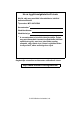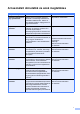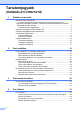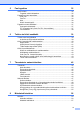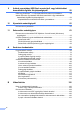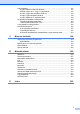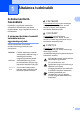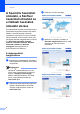HASZNÁLATI ÚTMUTATÓ MFC-9970CDW A verzió HUN
Ha az ügyfélszolgálatot kell hívnia Kérjük, adja meg az alábbi információkat a későbbi beazonosításhoz: Típusszám: MFC-9970CDW Sorozatszám: 1 Vásárlás dátuma: Vásárlás helye: 1 A sorozatszámot a készülék hátulján találja. Őrizze meg ezt a Használati útmutatót a vásárláskor kiállított számlával együtt, mert ha a készüléket esetleg ellopnák, vagy tűzkár érné, illetve ha jótállást kíván érvényesíteni, akkor szüksége lesz rájuk. Regisztrálja a terméket az interneten a következő címen http://www.brother.
A használati útmutatók és azok megtalálása Melyik kézikönyv? Mi található benne? Hol található? Biztonsági előírások és jogi nyilatkozatok Először ezt az útmutatót olvassa el. Olvassa el a biztonsági előírásokat a készülék beállítása előtt. Ebben az útmutatóban találja a védjegyeket és a jogi korlátozásokat.
Tartalomjegyzék (HASZNÁLATI ÚTMUTATÓ) 1 Általános tudnivalók 1 A dokumentáció használata...................................................................................1 A dokumentációban használt szimbólumok és egyezményes jelek ................1 A Speciális használati útmutató, a Szoftver használati útmutató és a Hálózati használati útmutató elérése................................................................................2 A dokumentáció megtekintése ...........................................
Fax fogadása 35 Vételi módok ........................................................................................................ 35 Fogadási mód kiválasztása ...........................................................................35 Fogadási módok használata................................................................................36 Csak Fax .......................................................................................................36 Fax/Tel....................................
9 Adatok nyomtatása USB flash memóriáról vagy háttértárként használható digitális fényképezőgépről 58 PRN vagy PostScript® 3™ fájl létrehozása közvetlen nyomtatáshoz..................58 Adatok közvetlen nyomtatása USB flash memóriáról vagy háttértárként használható digitális fényképezőgépről ............................................................59 Alapbeállítások módosítása közvetlen nyomtatáshoz ...................................61 10 Nyomtatás számítógépről 62 Dokumentum nyomtatása .........
Papírelakadás.................................................................................................... 131 A papír elakadt a többcélú tálcában ............................................................ 131 Elakadt a papír az 1. vagy a 2. papírtálcán .................................................132 A papír a gép hátsó részében akadt el........................................................134 A papír a gép belsejében akadt el ...............................................................
Tartalomjegyzék (KIBŐVÍTETT HASZNÁLATI ÚTMUTATÓ) A Kibővített használati útmutató a következő funkciókat és műveleteket magyarázza el. A Kibővített használati útmutató című dokumentumot a Dokumentációs CD-ROM-on találja a dobozban.
1 Általános tudnivalók A dokumentáció használata 1 FIGYELEM 1 A FIGYELMEZTETÉS olyan lehetséges veszélyhelyzetet jelöl, amely, ha nem kerülik el, súlyos, akár végzetes sérüléseket eredményezhet. Köszönjük, hogy Brother készüléket választott! A dokumentáció elolvasása segíthet abban, hogy a legtöbbet hozza ki a készülékéből. A dokumentációban használt szimbólumok és egyezményes jelek A dokumentációban a következő szimbólumok és egyezményes jelek szerepelnek.
1. fejezet A Speciális használati útmutató, a Szoftver használati útmutató és a Hálózati használati útmutató elérése a Kapcsolja be számítógépét. Helyezze a Dokumentációs CD-ROM-ot a CD-ROM meghajtóba. Megjegyzés (Windows® felhasználóknak) Ha nem jelenik meg automatikusan a képernyő, ugorjon a Sajátgép (Számítógép) ablakra, kattintson duplán a CD-ROM ikonra, majd kattintson duplán az index.html fájlra.
Általános tudnivalók A Presto! PageManager használati útmutató Megjegyzés • (Csak Windows® felhasználóknak) Előfordulhat, hogy a böngésző tetején egy sárga sáv jelenik meg, amely biztonsági figyelmeztetést tartalmaz az Active X vezérlőkkel kapcsolatban. Ahhoz, hogy az oldal megfelelően megjelenjen, kattintson a Blokkolt tartalom engedélyezése gombra, majd kattintson a Biztonsági figyelmeztetés párbeszédpanel Igen gombjára.
1. fejezet A Brother támogatás elérése (Windows®) A telepítő CD-ROM-on megtalálja az összes olyan kapcsolatfelvételi információt, amire szüksége lehet például a webes támogatáshoz (Brother Solutions Center). Kattintson a főmenüben a Brother terméktámogatás gombra. A képernyőn a következő üzenet jelenik meg: A webhelyünk (http://www.brother.com/) eléréséhez kattintson a Brother honlap elemre. A legfrissebb hírek és a terméktámogatási információk (http://solutions.brother.
Általános tudnivalók 1 5
1. fejezet A kezelőpanel áttekintése 1 1 2 01.01.2011 15:15 Címjegyzék 1 Egygombos billentyűk Ez a 20 gomb azonnali hozzáférést tesz lehetővé 40 korábban tárolt számhoz. 21-40 b A 21-40 b lenyomásával elérheti az egygombos számokat 21-től 40-ig. 2 LCD Ez egy érintőképernyős LCD. A menük és opciók eléréséhez nyomja meg a képernyőn megjelenő gombokat.
Általános tudnivalók 2 01.01.2011 15:15 Címjegyzék 7 8 MENÜ 03 Biztonságos nyomtatás 3 4 5 8 7 6 1 Fax Közvetlen nyomtatás FAX gombok: Tel/R Ez a gomb akkor használható, ha telefonbeszélgetést kíván folytatni miután felvette a külső telefonkagylót egy F/T gyors, dupla csengetés után. Alközpontra való csatlakozás esetén ezt a gombot arra használhatja, hogy hozzáférjen a külső vonalhoz, visszahívja a kezelőt, vagy átkapcsolja a hívást másik mellékre.
1. fejezet LCD érintőképernyő 1 8 Közvetlen nyomtatás Lehetővé teszi adatok nyomtatását egy közvetlenül a készülékhez csatlakoztatott USB flash memóriáról vagy háttértár üzemmódot támogató digitális fényképezőgépről. (Lásd: Adatok közvetlen nyomtatása USB flash memóriáról vagy háttértárként használható digitális fényképezőgépről című részt a(z) 59. oldalon!.) Csak akkor aktív, ha USB flash memóriát vagy digitális fényképezőgépet csatlakoztat a készülék közvetlen USB interfészéhez.
Általános tudnivalók Alapvető műveletek Az érintőképernyő működtetéséhez használja az ujjait vagy nyomja meg a menü vagy opció gombot közvetlenül az LCD képernyőn. Egy beállításban lévő összes képernyőmenü vagy opció megjelenítéséhez és eléréséhez nyomja meg a a b vagy d c gombot, hogy átgörgessen azokon. A gomb megnyomásával térhet vissza az előző menübe. 1 d MENÜ Ált. beáll. LCD Beáll. Hátsóvilágítás Világos Dim Időzítő Ki e 1 Nyomja meg (a) Sötét gombot. MENÜ Ált. beáll.
1. fejezet Hangerőszabályozás 1 Hangjelzés hangereje A csengetés hangerejét a Hangos és a Ki értékek között változtathatja. Ha a csipogó hangjelzés be van kapcsolva, hallható egy jelzés, amikor megnyom egy gombot, amikor hibázott, illetve miután faxot küldött/fogadott. A hangerőt több szint közül választhatja meg: a Hangos-tól a Ki-ig. a b Nyomja meg (a) MENÜ gombot. a b Nyomja meg (a) MENÜ gombot. c Nyomja meg a a vagy a b gombot a(z) Hangerősség megjelenítéséhez.
Általános tudnivalók Hangszóró hangereje 1 A hangerőt több szint közül választhatja meg: a Hangos-tól a Ki-ig. a b Nyomja meg (a) MENÜ gombot. c Nyomja meg a a vagy a b gombot a(z) Hangerősség megjelenítéséhez. Nyomja meg (a) Hangerősség gombot. d e Nyomja meg (a) Hangszóró gombot. f Nyomja meg (a) Stop/Exit (Stop/Kilépés) gombot. 1 Nyomja meg a a vagy a b gombot a(z) Ált. beáll. megjelenítéséhez. Nyomja meg (a) Ált. beáll. gombot. Nyomja meg a Halk, Közép, Hangos vagy Ki gombot.
2 Papír betöltése Papír betöltése és nyomtatási adathordozó 2 vékony papírra, vagy újrahasznosított papírra a 2 A papírtálcát húzza ki teljesen a készülékből. A készülék a normál papírtálcáról, az opcionális alsó tálcából vagy a többcélú tálcából is képes a papír adagolására. Amikor papírt tesz a tálcába, ügyeljen az alábbiakra: Ha a felhasználói szoftver támogatja a papírméret kiválasztását a nyomtatás menüben, kiválaszthatja azt a szoftverrel.
Papír betöltése b Miközben nyomva tartja a zöld papírvezető kioldókarját (1), igazítsa a papírvezetőket a papírtálcába töltött papír méretéhez. Ügyeljen rá, hogy a vezetők szilárdan illeszkedjenek a vájatokba. d Helyezzen papírt a tálcába, és ellenőrizze a következőket: A papír a papírtálca maximum papírjelzése (b b b) (1) alatt legyen. A papírtálca túltöltése papírelakadást okozhat. 2 A nyomtatandó oldalnak lefele kell néznie.
2. fejezet f Emelje fel az (1) papírtartó szárnyat, hogy megakadályozza a papír kicsúszását a lefelé fordított kimeneti papírtálcából, vagy távolítsa el azonnal a papírt, ahogy kijön a készülékből. 1 Papír betöltése a többcélú tálcába Legfeljebb 3 borítékot vagy speciális nyomtatási adathordozót, illetve 50 oldal normál papírt tölthet a többcélú tálcába. Ezzel a tálcával nyomtathat vagy másolhat vastag papírra, finom írópapírra, fényes papírra, címkékre és borítékokra.
Papír betöltése b Húzza ki a többcélú tálca tartóját, és hajtsa ki a szárnyat (1). c Helyezzen papírt az MP tálcába, és ellenőrizze a következőket: A papírok magassága a maximum papírjelzés (1) alatt legyen. A papír szélének teteje a nyilak (2) között legyen. A nyomtatandó oldalnak felfelé kell néznie, a vezető éllel (a lap tetejével) előre (a nyomtató felé). 1 1 2 Megjegyzés Fényes papír használata esetén egyszerre csak egy lapot helyezzen a többcélú tálcára, nehogy a papír elakadjon.
2. fejezet d Emelje fel a papírtartó szárnyat, hogy megakadályozza a papír kicsúszását a lefelé fordított kimeneti papírtálcából, vagy távolítsa el azonnal a papírt, ahogy kijön a készülékből. Nyomtatás borítékokra és vastag papírra a többcélú tálcáról Adagolás előtt nyomja le a borítékok oldalát és sarkait, hogy a lehető legjobban kisimuljanak. a 16 Nyissa ki a többcélú tálcát, és óvatosan engedje le.
Papír betöltése b Húzza ki a többcélú tálca tartóját, és hajtsa ki a szárnyat (1). d A többcélú tálca legfeljebb 3 boríték vagy 25 vastag papírlap (163 g/m2) tárolására képes. Ha több borítékot vagy papírt tölt bele, az elakadást okozhat. Ellenőrizze a következőket: A boríték felső széle a nyilak (1) között legyen. 2 Az az oldal, amelyre nyomtatni kíván, felfelé nézzen.
2. fejezet e Nyissa ki a hátlapot (a felfelé néző nyomatok kimeneti tálcáját). i Amikor végzett a nyomtatással, nyissa fel a hátsó fedelet, és állítsa vissza a f lépésben lenyomott két szürke kart az eredeti pozíciójukba. Megjegyzés • Távolítsa el azonnal a kinyomtatott borítékot, hogy elkerülje a papír elakadását. f Az alábbi illusztrációnak megfelelően húzza maga felé a jobb és a bal oldalon található két szürke kart a boríték pozícióba. g h Teljesen csukja vissza a hátlapot.
Papír betöltése Nem szkennelhető és nem nyomtatható területek 2 A lenti ábrák a maximális nem szkennelhető és nem nyomtatható területeket mutatják. A nem szkennelhető és nem nyomtatható területek a papírmérettől és a használt alkalmazás beállításaitól függően változnak.
2. fejezet Papírbeállítások Papírméret és -típus A 2. adagoló papírtípusának beállításához nyomja meg a a vagy b gombot a 2. adagoló megjelenítéséhez. 2 2 Nyomja meg a 2. adagoló 1 gombot, ha telepítve van az opcionális tálca. Ha más méretű papírt tesz a papírtálcába, egyben meg kell változtatnia a papírméret beállításait is, hogy a készülék a dokumentumot vagy a bejövő faxot helyesen tudja elhelyezni a papíron.
Papír betöltése Tálca használata másolás üzemmódban Megjegyzés 2 Módosíthatja a prioritást élvező tálca beállítását a készülékkel készített másolatok nyomtatásához. Amikor az Csak 1. adag., Csak többcélú vagy Csak 2. adag. 1 lehetőséget választja, a készülék csak a megadott tálcáról adagolja a papírt. Ha a kiválasztott tálcából kifogyott a papír, a Nincs papír üzenet jelenik meg az LCD kijelzőn. Helyezzen papírt az üres tálcába.
2. fejezet Tálca használata fax üzemmódban Módosíthatja az alapértelmezett tálca beállítását a fogadott faxokhoz. Amikor az Csak 1. adag., Csak többcélú vagy Csak 2. adag. 1 lehetőséget választja, a készülék csak a megadott tálcáról adagolja a papírt. Ha a kiválasztott tálcából kifogyott a papír, a Nincs papír üzenet jelenik meg az LCD kijelzőn. Helyezzen papírt az üres tálcába. Ha a T1>T2 1>MP lehetőséget választja, a készülék az 1. tálcából fogja adagolni a papírt, majd ha az kifogyott, a 2.
Papír betöltése Tálca használata nyomtatási üzemmódban 2 Módosíthatja az alapértelmezett tálca beállítását a számítógépről végzett nyomtatáshoz. a b Nyomja meg (a) MENÜ gombot. c Nyomja meg a a vagy a b gombot a(z) Ad. beáll. megjelenítéséhez. Nyomja meg (a) Ad. beáll. gombot. d Nyomja meg a a vagy a b gombot a(z) Tálca:Nyomtatás megjelenítéséhez. Nyomja meg (a) Tálca:Nyomtatás gombot. e Nyomja meg a Csak 1. adag., Csak 2. adag. 1, Csak többcélú, MP>T1>T2 1 vagy T1>T2 1>MP gombot.
2. fejezet Használható papírok és más nyomtatási adathordozók A nyomtatás minősége a használt papír típusától függően változhat. A következő nyomtatási adathordozókat használhatja: vékony papír, normál papír, vastag papír, finom írópapír, újrahasznosított papír, fényes papír, címke és boríték.
Papír betöltése Papírtálcák kapacitása Papírtálca (1. tálca) 2 Papírméret Papírtípusok Lapok száma A4, Levél, Legal, B5, Executive, A5, A5 (hosszú gerinc), A6, Normál papír, vékony papír és újrahasznosított papír maximum 250 [80 g/m2] Normál papír, vékony papír, vastag papír, vastagabb papír, finom írópapír, újrahasznosított papír, borítékok, címkék és fényes papír 50 lap [80 g/m2] 2 B6, Folio 1 Többcélú tálca Szélesség: 69,8 – 216 mm Hosszúság: 116 406,4 mm Opcionális alsó tálca (2.
2. fejezet Speciális papír kezelése és használata A készülék kialakítása lehetővé teszi, hogy a legtöbb xerográfiai és finom írópapír-típussal jól működjön. Azonban előfordulhat, hogy bizonyos papírjellemzők befolyásolják a nyomtatási minőséget és a kezelés megbízhatóságát. A megfelelő teljesítmény érdekében mindig próbálja ki mintákkal a hatást, mielőtt vásárolna. Tárolja a papírt az eredeti csomagolásban, és tartsa lezárva.
Papír betöltése Borítékok 2 Készülékében használható a legtöbb, lézernyomtatóhoz tervezett borítéktípus. Azonban elképzelhető, hogy bizonyos borítékok az elkészítési módjukból kifolyólag adagolási vagy nyomtatási minőségproblémákat okoznak. A megfelelő borítékok egyenes, jól vasalt hajtásúak, és a vezető élük nem vastagabb, mint két papírlap. A boríték legyen lapos, sima, ne pedig buggyos, vékonyka.
2. fejezet Címkék A készülék a legtöbb lézeres készülékre tervezett címketípusra tud nyomtatni. A címkéknek akrilbázisú ragasztófelülettel kell rendelkezniük, mert ez az anyag sokkal stabilabb marad a beégető egység által eredményezett magas hőmérsékleten. A ragasztónak a készülék semmilyen részével nem szabad érintkeznie, mert a címkeanyag hozzáragadhat a dobegységhez vagy a görgőkhöz, és elakadást vagy nyomtatásminőségi problémákat okozhat. A címkék között nem türemkedhet ki ragasztóanyag.
3 Dokumentum-betöltés Dokumentumok betöltése Megjegyzés 3 Faxolhat, másolatokat készíthet és szkennelhet az ADF-ről (az automatikus dokumentumadagolóról) és a szkenner üvegéről. Az automatikus dokumentumadagoló (ADF) használata 3 • Az ADF-fel nem használható dokumentumok szkennelésével kapcsolatban lásd: Szkennerüveg használata című részt a(z) 30. oldalon!. • Az ADF könnyebben használható, ha többoldalas dokumentumot tölt be.
3. fejezet d Igazítsa az (1) papírvezetőket úgy, hogy illeszkedjenek a dokumentum szélességéhez. b A bal oldali és a felső dokumentumvezető használatával helyezze a dokumentumot lefelé fordítva a bal felső sarokba a szkennerüvegen. c Zárja vissza a dokumentumfedelet. 1 Megjegyzés • A készülék megsérülését elkerülendő, az ADF használata közben NE rángassa a papírt adagolás közben. • Nem szabványos méretű dokumentumok szkenneléséhez lásd: Szkennerüveg használata című részt a(z) 30. oldalon!.
4 Fax küldése 4 c Fax elküldése 4 A következő lépések bemutatják, hogyan küldhet faxot. a Állítsa be a szkennerüveg méretét, a faxfelbontást vagy a kontrasztot, ha módosítani szeretné ezeket. Megjegyzés További speciális faxküldési műveleteket és beállításokat a Fax küldése 3. fejezetének Kibővített használati útmutató című szakaszában talál: Ha faxot szeretne küldeni, vagy módosítani kívánja a faxküldési vagy fogadási beállításokat, nyomja meg a (FAX) gombot. Ekkor az kéken világítani kezd.
4. fejezet Megjegyzés Kétoldalas dokumentumokat az ADF adagolóból küldhet. e Adja meg a faxszámot a tárcsázófelület segítségével. A faxszámot az LCD-n a Címjegyzék és Küldjön egy faxot megnyomásával is beírhatja, vagy megnyomhatja a készülék vezérlőpultján lévő egygombos billentyűt. (Részletekért lásd: Tárcsázás című részt a(z) 45. oldalon!.) f Nyomja meg a Mono Start vagy a Colour Start (Színes Start) gombot. Faxolás az ADF-ből A készülék megkezdi a szkennelést.
Fax küldése Letter/Legal/Folio méretű dokumentumok faxolása a szkennerüvegről Letter/Legal/Folio méretű dokumentumok faxolásakor a szkennerüveg méretét Letter vagy Legal/Folio beállításúra kell módosítania, különben a faxok egy része hiányozni fog. a b Nyomja meg a (FAX) gombot. Nyomja meg a d vagy a c gombot a(z) Szkenüveg méret megjelenítéséhez. Nyomja meg (a) Szkenüveg méret gombot. c Nyomja meg a Letter vagy a Legal/Folio gombot. d Nyomja meg (a) Stop/Exit (Stop/Kilépés) gombot.
4. fejezet Küldési-igazolási jelentés Az Átvitelt megerősítő jelentés funkció segítségével megbizonyosodhat a faxok sikeres átküldéséről. Ez a jelentés tartalmazza a fogadó nevét vagy faxszámát, az átvitel idejét és dátumát, az átvitel hosszát, az elküldött oldalak számát, és azt, hogy az átvitel sikeres volt-e. Különböző beállítások használhatók az Átvitel-megerősítési jelentés számára: Be: Minden elküldött fax után jelentést nyomtat. Be+Kép: Minden elküldött fax után jelentést nyomtat.
5 Fax fogadása 5 Vételi módok 5 Válasszon fogadási módot attól függően, hogy milyen külső készülék csatlakozik a berendezéshez, és milyen szolgáltatások érhetők el a hálózaton. Fogadási mód kiválasztása 5 Alapértelmezés szerint a készülék automatikusan fogad minden kapott faxot. Az alábbi ábra segít a megfelelő üzemmód kiválasztásában. (Fogadási módokról bővebb információkért lásd: Fogadási módok használata című részt a(z) 36. oldalon!.
5. fejezet Fogadási módok használata Kézi 5 Némely fogadási módban a készülék automatikusan válaszol (Csak fax és Fax/Tel). Előfordulhat, hogy módosítani kívánja a csengetés késleltetését, mielőtt ezeket a módokat választaná. (Lásd: Csengetés-késleltetés című részt a(z) 37. oldalon!.) Csak Fax 5 Csak fax módban minden hívás automatikusan faxként kerül megválaszolásra.
Fax fogadása Fogadási módok beállításai Csengetés-késleltetés A csengetés-késleltetés beállítása meghatározza a hívás fogadását megelőző csöngetések számát Csak fax vagy Fax/Tel módban. Ha külső- vagy másodkészülékeket használ ugyanazon a telefonvonalon mint a készülék, akkor a maximális csengetésszámot válassza. (Lásd: Működtetés melléktelefonról című részt a(z) 42. oldalon! és Fax észlelése című részt a(z) 38. oldalon!.) a b Nyomja meg (a) MENÜ gombot.
5. fejezet Fax észlelése Ha a Fax érzékelés a Be értékre van állítva: 5 5 A készülék automatikusan fogadja a faxhívást akkor is, ha a felhasználó fogadja a hívást. Ha a Vétel üzenet jelenik meg az LCD-n, vagy kattogáshoz hasonló hangjelzések hallhatók a telefonkagylóban, akkor egyszerűen tegye a helyére a kagylót. A további feladatokat a készülék ellátja.
6 Telefon és külső eszközök Telefonvonal szolgáltatásai A telefonvonal típusának beállítása Ha a berendezést olyan telefonvonalra köti, amely a faxküldéshez és -fogadáshoz alközponti (PBX) vagy ISDN szolgáltatást biztosít, módosítani kell a Telefonvonal típusának beállítását. Ehhez végezze el az alábbi lépéseket.
6. fejezet PBX és TRANSFER A gép gyári beállításban Normál módra van állítva, ami lehetővé teszi, hogy a szabványos PSTN (Public Switched Telephone Network/Nyilvános kapcsolt telefonhálózat) vonalhoz csatlakozzon. Mindemellett, számos irodában használatos egy központi telefonhálózat vagy egy házi alközpont (PBX). Berendezése csatlakoztatható a legtöbb alközponti hálózathoz. A berendezés újrahívó funkciója kizárólag timed break recall (időzített szüneteltetett lekérdezőhívás, TBR) megoldást támogat.
Telefon és külső eszközök Kapcsolatok 6 A külső üzenetrögzítőnek (TAD) az alábbi ábrán bemutatott módon kell csatlakoznia. OGM (kimenő üzenet) rögzítése a Rögzítsen 5 másodpercnyi szünetet az üzenet megkezdése előtt. Ez lehetővé teszi készülékének, hogy fax hangokat észleljen. b Az üzenet ne legyen 20 másodpercnél hosszabb. c A 20 másodperces üzenet végén adja meg a távoli aktiválási kódot a kézi faxtovábbításhoz.
6. fejezet Többvonalas kapcsolatok (PBX) 6 Külső és melléktelefonok Javasoljuk, hogy azt a céget kérje készüléke bekötésére, aki az alközpontot is telepítette. Ha többvonalas rendszere van, kérje, hogy az egységet a rendszer utolsó vonalára kössék. Ez megelőzi, hogy a készülék minden egyes, a rendszerre érkező híváskor bekapcsoljon. Ha minden bejövő hívást telefonközpontos vesz fel, javasoljuk, hogy a fogadási módot Kézi üzemmódra állítsa.
Telefon és külső eszközök Ha válaszol a hívásra és senki nincs a vonalban: Távoli kódok használata Valószínű, hogy kézileg küldött faxot kap. Távoli aktiválási kód Írja be a l51 kódot, és várja meg a ciripelést, vagy azt, hogy az LCD kijelzőn megjelenjen a Vétel felirat, majd tegye le a kagylót. Megjegyzés 6 Ha a készülék Fax/Tel. üzemmódban van, az F/T csengetési időt (gyors dupla csengés) használja arra, hogy figyelmeztesse Önt a hívás fogadására.
6. fejezet Távoli kódok bekapcsolása A távoli kódokat be kell kapcsolnia, hogy használhassa a faxfogadási kódot és a hívásválaszolás kódot. a b c d e f g 44 Nyomja meg (a) MENÜ gombot. Nyomja meg a a vagy a b gombot a(z) Fax megjelenítéséhez. Nyomja meg (a) Fax gombot. Nyomja meg a a vagy a b gombot a(z) Fogadás beáll. megjelenítéséhez. Nyomja meg (a) Fogadás beáll. gombot. Nyomja meg a a vagy a b gombot a(z) Távoli kódok megjelenítéséhez. Nyomja meg (a) Távoli kódok gombot.
7 Tárcsázás és számok tárolása Tárcsázás 7 A következő módok bármelyikén tárcsázhat. Kézi tárcsázás 7 7 Gyorstárcsázás 7 a Nyomja meg (a) Címjegyzék gombot. b Nyomja meg a hívni kívánt háromjegyű számot. Az érintőképernyőn a gomb megnyomásával a számokat betűrendben jelenítheti meg. c Nyomja meg a Küldjön egy faxot vagy a E-mail küldése gombot. d Nyomja meg a Mono Start vagy a Colour Start (Színes Start) gombot. A telefonszám számjegyeinek beviteléhez használja a tárcsázófelületet.
7. fejezet Keresés 7 Névsor alapján kereshet az egygombos és a gyorstárcsázó memóriában tárolt nevek között. (Lásd: Egygombos tárcsázási számok tárolása című részt a(z) 50. oldalon! és Gyorstárcsázó számok tárolása című részt a(z) 52. oldalon!.) a Nyomja meg (a) Címjegyzék gombot. b Nyomja meg az érintőképernyőn a gombot. c Nyomja meg a név első néhány betűjének megfelelő gombokat az érintőképernyőn. Nyomja meg (a) OK gombot.
Tárcsázás és számok tárolása Számok tárolása 7 Készülékén a következő egyszerűsített tárcsázási lehetőségekhez tárolhat el számokat: Egygombos, Gyorstárcsázás és Csoport üzenetszóráshoz. Megadhatja az alapértelmezett felbontást is az egygombos és a gyorstárcsázási számokhoz. Ha egy gyorstárcsázás számot tárcsáz, a kijelző megmutatja a nevet - ha eltárolta - vagy a számot. Egy beolvasási profilt is tárolhat a faxszám mellé. Áramszünet esetén a memóriában található gyorstárcsázás számok nem vesznek el.
7. fejezet Egygombos tárcsázás és a Gyorstárcsázás tárolási beállításai A következő diagramon az Egygombos tárcsázás vagy a Gyorstárcsázási számok beállításainak kiválasztásai láthatók. Amikor számokat tárol, az LCD utasítja, hogy válasszon a következő lépésekben látható opciók közül. 1. lépés 2. lépés 3. lépés 4. lépés 5.
Tárcsázás és számok tárolása Megjegyzés • Ha az Aláírt PDF lehetőséget választja, akkor a Web alapú kezelővel kell telepítenie egy tanúsítványt a készülékre. A web alapú kezelőben válassza a Administrator Settings (Felügyeleti beállítások) Configure Signed PDF Settings (Aláírt PDF beállításainak megadása) lehetőségét. Információ a tanúsítványok telepítéséről: Hálózati használati útmutató. • A PDF/A egy hosszú távú archiválásra létrehozott PDF fájlformátum.
7. fejezet Egygombos tárcsázási számok tárolása b Adja meg a nevet (legfeljebb 15 karakter) az érintőképernyő gombjainak megnyomásával. Használhatja a táblázatot Szöveg beírása című részt a(z) 204. oldalon! a betűk beírásához. 7 Az Ön készüléke 20 Egygombos tárcsázás billentyűvel rendelkezik, amelyek segítségével 40 fax- vagy telefonszámot, vagy e-mail címet tárolhat automatikus tárcsázáshoz.
Tárcsázás és számok tárolása e Ha a számmal/e-mail címmel együtt el kíván menteni egy faxolási/szkennelési felbontást is, akkor ugorjon a megfelelő lépésre a következő táblázatban láthatóak szerint. A c lépésben kiválasztott opció Ha Szín. JPEG e-mailben vagy Szín. XPS e-mailben lehetőség közül választ, menjen a l. lépésre. i Ha a Szürke PDF e-mailben beállítást választotta, a k lépéssel folytassa.
7. fejezet Gyorstárcsázó számok tárolása Gyakran tárcsázott számait gyorstárcsázható számokként is eltárolhatja, hogy tárcsázásukhoz csak néhány gombot (például: a Címjegyzék gombot, a hívni kívánt számot és a Küldjön egy faxot gombot) kelljen majd megnyomnia. A készülék 300 gyorstárcsázható számot képes tárolni (001–300). a Nyomja meg (a) Címjegyzék gombot. b c Nyomja meg (a) Több gombot. d Válasszon az alábbi lehetőségek közül: Nyomja meg (a) Gyorstárcs. beállítása gombot.
Tárcsázás és számok tárolása Megjegyzés l • Ha körfaxot küld, és szkennelési paramétereket adott meg a telefonszámok és e-mail címek mellett, az először kiválasztott Egygombos tárcsázás, Gyorstárcsázás vagy Csoportszám szkennelési paraméterei lesznek érvényesek a körfaxra. • A fájlformátumról részleteket a Szoftver használati útmutató dokumentumban talál. h i j Válassza ki a felbontást a 100 dpi, 200 dpi, 300 dpi vagy 600 dpi közül. Ha a Szín.
7. fejezet Az egygombos és a gyorstárcsázási számok módosítása és törlése Módosíthatja vagy törölheti a már tárolt egygombos vagy gyorstárcsázási számokat. Ha a tárolt számhoz ütemezett feladat tartozik, például késleltetett fax vagy fax továbbítási szám, halványan jelenik meg az LCD-n. Nem választhatja ki a számot módosításhoz vagy törléshez, csak ha először törli az ütemezett feladatot. (Lásd a Kibővített használati útmutató 3. fejezetében lévő Várakozó feladatok ellenőrzése és törlése részt.
Tárcsázás és számok tárolása g Válasszon az alábbi lehetőségek közül: A módosítás befejezéséhez nyomja meg az OK gombot. További részletek módosításához folytassa a f lépéssel. h Nyomja meg (a) Stop/Exit (Stop/Kilépés) gombot. Hangkódos (Tone) vagy Impulzusos (Pulse) tárcsázás 7 Ha impulzus alapú tárcsázási szolgáltatással rendelkezik, de hangkód alapú jel leadása szükséges (például a telefonos banki ügyintézéshez), akkor kövesse az alábbi utasításokat.
8 Másolatok készítése b Másolás 8 Végezze el a következők egyikét a dokumentum betöltéséhez: Helyezze a dokumentumot a nyomtatott oldalával felfelé az ADFbe. (Lásd: Az automatikus dokumentumadagoló (ADF) használata című részt a(z) 29. oldalon!.) A következő lépések az egyszerű másolás műveletet mutatják be. Az egyes lehetőségekről részleteket a Kibővített használati útmutató dokumentumban talál. a 8 Amikor másolatot szeretne készíteni, nyomja meg a (COPY (Másolás)) gombot.
Másolatok készítése Másolási beállítások 8 Nyomja meg a COPY (Másolás) gombot, majd nyomja meg a d vagy c gombot a kívánt beállítás kiválasztásához. A másolási beállítások módosításáról részletes információt a Másolási beállítások 7. fejezetének Kibővített használati útmutató című részében talál. A következő másolási beállításokat módosíthatja: Minőség Nagyít/Kics. Kétoldalas másolás Tálca: Világosság Kontraszt Gyüjt/rendez Oldal beáll. 8 2az1-ben (ID) Színbeáll.
9 Adatok nyomtatása USB flash memóriáról vagy háttértárként használható digitális fényképezőgépről b A közvetlen nyomtatás funkcióval nincs szüksége számítógépre, hogy adatokat nyomtasson ki. Nyomtathat úgy is, ha az USB flash memóriát a készülék közvetlen USB interfészéhez csatlakoztatja. Az USB háttértárként használható fényképezőgéphez is csatlakozhat, és közvetlenül nyomtathat. Megjegyzés 2 • Ha a fényképezőgép PictBridge üzemmódban van, nem nyomtathat adatokat.
Adatok nyomtatása USB flash memóriáról vagy háttértárként használható digitális fényképezőgépről Adatok közvetlen nyomtatása USB flash memóriáról vagy háttértárként használható digitális fényképezőgépről a Csatlakoztassa az USB flash memóriát vagy a digitális fényképezőgépet az (1) közvetlen USB felülethez a készülék elején. Nyomja meg (a) Közvetlen nyomtatás gombot. A készülék belép a Közvetlen nyomtatás üzemmódba. Megjegyzés • Ellenőrizze, hogy be van-e kapcsolva a digitális fényképezőgép.
9. fejezet Ha az aktuális alapértelmezett beállításokon nem kíván módosítani, ugorjon a g lépésre. e Használja a a vagy a b gombot a módosítani kívánt opcióbeállítás megjelenítéséhez. Nyomja meg az opciót, és módosítsa a beállítást. Megjegyzés • A következő beállításokat választhatja: Papírméret Papír típus Több oldal Elrendezés Kétoldalas Leválogatás Tálca: Nyomt. Minőség PDF opció • A fájl típusától függően egyes beállítások nem jelennek majd meg.
Adatok nyomtatása USB flash memóriáról vagy háttértárként használható digitális fényképezőgépről Alapbeállítások módosítása közvetlen nyomtatáshoz 9 Módosíthatja a közvetlen nyomtatás alapbeállításait. a Csatlakoztassa az USB flash memóriát vagy a digitális fényképezőgépet a közvetlen USB interfészhez a készülék elején. b Nyomja meg az LCD-n a Közvetlen nyomtatás gombot. c Nyomja meg (a) Alapért. beáll-ok gombot. d Nyomja meg a a vagy b gombot a módosítani kívánt beállítás megjelenítéséhez.
10 Nyomtatás számítógépről Dokumentum nyomtatása A készülék adatokat tud fogadni a számítógépről, és azokat ki tudja nyomtatni. A számítógépről végzett nyomtatáshoz telepítse a nyomtató-illesztőprogramot. (Olvassa el a Nyomtatás (Windows®), illetve a Nyomtatás és faxolás (Macintosh) fejezeteket a Szoftver használati útmutató dokumentumban a nyomtatási beállítások részleteinek megismeréséhez.) a Telepítse a Brother nyomtatóillesztőprogramot a telepítő CD-ROMról. (Lásd: Gyors telepítési útmutató.
11 Szkennelés számítógépre 11 Dokumentum szkennelése PDF-fájlként a ControlCenter4 (Windows®) segítségével 11 (Macintosh felhasználók esetén) Lásd: Szoftver használati útmutató Szkennelés című fejezetét. Megjegyzés A számítógépen megjelenő képernyők a modelltől függően eltérőek lehetnek. A ControlCenter4 egy szoftver segédprogram, amellyel gyorsan és könnyen elérheti a gyakran használt alkalmazásokat. A ControlCenter4 szoftver használatával nem szükséges kézzel elindítani bizonyos alkalmazásokat.
11. fejezet e Állítsa be a mappába történő mentéskor használni kívánt fájltípust. Alapértelmezés szerint a szkennelt adatok mentése JPEG (*.jpg) formátumban történik. Kattintson a Nyomógomb-beállítások gombra, majd válassza a Konfiguráció, Szkennelés és Fájl lehetőséget. Megjelenik a konfigurációs párbeszédpanel. Módosíthatja az alapértelmezett beállításokat. 1 2 3 4 5 1 Válassza a PDF (*.pdf) elemet a Fájl típus legördülő listából.
Szkennelés számítógépre g Kattintson a Fájl gombra. A készülék megkezdi a dokumentum szkennelését. A szkennelt adatok mentésére kiválasztott mappa automatikusan megnyílik.
11. fejezet A SCAN (Szkennel) gomb beállításainak módosítása Szkennelés előtt 11 11 A készülék szkennerként való használatához telepítsen szkenner illesztőprogramot. Ha a készülék hálózaton működik, konfigurálja azt egy TCP/IP-címmel. Telepítse a szkenner illesztőprogramjait a telepítő CD-ROM-ról. (Lásd: Gyors telepítési útmutató.) Ha a hálózati szkennelés nem működik, konfigurálja a készüléket TCP/IP-címmel. (Lásd a Hálózati szkennelés beállítása Szoftver használati útmutató szakaszát.
Szkennelés számítógépre e Kattintson a Fájl fülre. Módosíthatja az alapértelmezett beállításokat. 1 2 3 4 5 1 A fájltípust a legördülő listából választhatja ki. 2 Beírhatja azt a fájlnevet, amelyet a dokumentumhoz használni szeretne. 3 A fájlt mentheti az alapértelmezett mappába, vagy a kiválaszthatja a kívánt mappát. Tallózás gombra kattintva 4 A szkennelés felbontását a Felbontás legördülő listából választhatja ki. 5 A dokumentumméretet a legördülő listából választhatja ki.
11. fejezet Szkennelés a SCAN (Szkennel) gomb segítségével a Helyezze be a dokumentumot. (Lásd: Dokumentumok betöltése című részt a(z) 29. oldalon!.) b c d e Nyomja meg a f Válasszon az alábbi lehetőségek közül: 11 (SCAN (Szkennel)) gombot. Nyomja meg (a) Szkenn.: PC gombot. Nyomja meg (a) Fájl gombot. (Hálózati használat esetén) Nyomja meg a a vagy a b gombot a célszámítógép kiválasztásához. Nyomja meg (a) OK gombot.
A Szokásos karbantartás A Fogyóeszközök cseréje A Az alábbi üzenetek az LCD kijelzőn jelennek meg, ha a nyomtató Készenléti üzemmódban van. Ezek az üzenetek olyan figyelmeztetések, melyek az egyes fogyóeszközök cseréjére szólítják fel a használót még azelőtt, hogy a kérdéses fogyóeszközök elérnék élettartamuk végét. A kellemetlenségek elkerülése érdekében javasolt tartalék fogyóeszközök beszerzése, még mielőtt a készülék abbahagyná a nyomtatást.
LCD üzenetek Cserélendő fogyóeszközök Körülbelüli élettartam Hogyan kell a cserét elvégezni Modell neve Kevés festék Festékkazetta Lásd: 73 oldal. TN-320BK 3, Készítsen elő egy új festékkazettát.
Szokásos karbantartás Rendszeresen tisztítania kell a készüléket, és cserélnie kell a fogyóeszközöket, amikor a következő üzenetek jelennek meg az LCD kijelzőn. LCD üzenetek Cserélendő fogyóeszközök Körülbelüli élettartam Hogyan kell a cserét elvégezni Modell neve Cserélje ki a tonerkazettátX Festékkazetta Lásd: 73 oldal.
1 A4 vagy Levél méretű, egyoldalas lapok. 2 A patronok hozzávetőleges teljesítményét az ISO/IEC 19798 alapján határoztuk meg. 3 1 oldal feladatonként. 4 A dob élettartama becsült érték, és a használat típusától függően változhat. 5 Szabványos festékkazetta 6 Nagy kapacitású festékkazetta 7 Szuper nagy kapacitású festékkazetta Megjegyzés • A http://www.brother.com/original/index.html címen talál útmutatást a használt fogyóeszközök Brother gyűjtőprogramba való eljuttatásáról.
Szokásos karbantartás Festékkazetta cseréje Modellnév: A festékkazetták modellnevét lásd: Fogyóeszközök cseréje című részt a(z) 69. oldalon!. A szabványos festékkazetták körülbelül 2 500 oldalt (fekete), illetve körülbelül 1 500 oldalt (cián, bíbor, sárga) képesek nyomtatni 1. A nagy kapacitású festékkazetták körülbelül 4 000 oldalt (fekete), illetve körülbelül 3 500 oldalt (cián, bíbor, sárga) képesek nyomtatni 1.
A festékkazetták cseréje a Győződjön meg arról, hogy a készülék be van kapcsolva. b Nyomja meg az előlap nyitógombját és nyissa le az előlapot. 74 A c Fogja meg a dobegység zöld fogantyúját. Húzza ki ütközésig a dobegységet.
Szokásos karbantartás d Fogja meg a festékkazetta fogantyúját, és nyomja meg kissé a készülék irányába a kioldáshoz. Ezután húzza ki azt a dobegységből. Ismételje ezt meg minden festékkazetta esetén. FONTOS • Javasoljuk, hogy a dobegységet és/vagy festékkazettát tiszta, sima, vízszintes, stabil felületre tegye, és alá eldobható papírt helyezzen arra az esetre, ha a festék véletlenül kiborulna, kiszóródna. • Óvatosan bánjon a festékkazettával.
e A koronaszál fedelének (1) reteszeit benyomva oldja ki azokat, majd nyissa fel a fedelet. f Tisztítsa meg a koronaszálakat a dobegységben úgy, hogy a zöld füleket néhányszor finoman balról jobbra, majd jobbról balra csúsztatja. 1 1 Megjegyzés A zöld „pántot” helyezze vissza kiindulási helyzetbe (a) (1). Ha nem teszi, a nyomtatott oldalakon függőleges csíkok jelenhetnek meg.
Szokásos karbantartás g Zárja le a koronaszál fedelét. FONTOS • A festékkazettát közvetlenül a behelyezés előtt csomagolja ki.Ha sokáig hagyja kibontva a kazettát, akkor csökken annak élettartama. • Ha a kicsomagolt dobegység közvetlen napfényre vagy fényre kerül, az egység károsodhat. h Ismételje meg a e és a g lépést a további három koronaszál megtisztításához. i Csomagolja ki az új kazettát. Néhányszor finoman rázza meg oldalirányban, hogy a festékpor egyenletesen oszoljon el a kazettában.
FONTOS Helyezze a festékkazettát a dobegységbe közvetlenül azután, hogy eltávolította a kazetta védőburkolatát. A nyomtatás minőségével kapcsolatos problémák elkerülése érdekében NE érintse meg a készülék mellékelt ábrán jelzett részeit. k A festékkazettát fogantyújánál fogva csúsztassa be a dobegységbe, majd húzza kissé maga felé, amíg hallhatóan a helyére nem kattan. Győződjön meg róla, hogy a festékkazetta színét a dobegység azonos színű címkéjéhez illeszti.
Szokásos karbantartás l Tolja be ütközésig a dobegységet. Dobegység cseréje A Modellnév: DR-320CL Egy új dobegység körülbelül 25 000 A4 vagy Letter méretű egyoldalas lapot képes nyomtatni. FONTOS Az optimális teljesítmény elérése érdekében csak eredeti Brother dobegységeket és eredeti Brother festékkazettákat használjon. Harmadik féltől származó dobegységek vagy festékkazetták használata csökkentheti a nyomtatási minőséget és a készülék élettartamát is.
Dobhiba A A koronaszálak koszosak lettek. Tisztítsa meg az elsődleges koronaszálakat a dobegységben. (Lásd: A koronaszálak tisztítása című részt a(z) 105. oldalon!.) FONTOS • A dobegység cseréjekor óvatosan kezelje azt, mert festék lehet benne. Ha a keze vagy a ruhája festékporral szennyeződött, azonnal törölje le vagy mossa le hideg vízzel. Ha megtisztította a koronaszálakat, és nem tűnt el a Dob hiba üzenet, akkor a dobegység élettartama hamarosan lejár. Cserélje újra a dobegységet.
Szokásos karbantartás b Nyomja meg az előlap nyitógombját és nyissa le az előlapot. c Fogja meg a dobegység zöld fogantyúját. Húzza ki ütközésig a dobegységet.
d Fordítsa el a készülék bal oldalán a zöld rögzítőkart (1) a kioldott pozícióba az óramutató járásával ellentétes irányba. A dobegység zöld fogantyúit tartva emelje meg a dobegység elejét, és távolítsa el az egységet a készülékből. 1 FONTOS • Javasoljuk, hogy a dobegységet és/vagy festékkazettát tiszta, sima felületre tegye, és alá eldobható papírt helyezzen arra az esetre, ha a festék véletlenül kiborulna, kiszóródna.
Szokásos karbantartás e Fogja meg a festékkazetta fogantyúját, és nyomja meg kissé a kioldáshoz. Ezután húzza ki azt a dobegységből. Ismételje ezt meg minden festékkazetta esetén. FONTOS • Óvatosan bánjon a festékkazettával. Ha a keze vagy a ruhája festékporral szennyeződött, azonnal törölje le vagy mossa le hideg vízzel. • Javasoljuk, hogy a dobegységet és/vagy festékkazettát tiszta, sima felületre tegye, és alá eldobható papírt helyezzen arra az esetre, ha a festék véletlenül kiborulna, kiszóródna.
Megjegyzés • Gondosan zárja le a dobegységet egy tasakba, hogy ne folyjon ki belőle a festékanyag. f Csomagolja ki a dobegységet, és távolítsa el a védőborítást. • A http://www.brother.com/original/ index.html címen talál útmutatást a használt fogyóeszközök Brother gyűjtőprogramba való eljuttatásáról. Ha úgy dönt, hogy nem juttatja vissza a gyártónak a használt fogyóeszközöket, akkor azokat a helyi környezetvédelmi szabályoknak megfelelően selejtezze, elkülönítve a háztartási szeméttől.
Szokásos karbantartás • A dobegységet közvetlenül a behelyezés előtt csomagolja ki. A közvetlen napfény vagy a szobai világítás károsíthatja a dobegységet. g A festékkazettát fogantyújánál fogva csúsztassa be az új dobegységbe, majd húzza kissé maga felé, amíg hallhatóan a helyére nem kattan. Győződjön meg róla, hogy a festékkazetta színét a dobegység azonos színű címkéjéhez illeszti. Ismételje ezt meg minden festékkazetta esetén.
j Fordítsa el a zöld rögzítő kart (1) zárolt pozícióba az óramutató járásával megegyező irányba. A dob számlálójának nullázása Ha kicseréli a dobegységet egy újra, vissza kell állítania a dob számlálóját a következő lépések elvégzésével: a b Nyomja meg (a) MENÜ gombot. c Nyomja meg (a) Menü visszaállítása gombot. d e Nyomja meg (a) Dobegység gombot. f Nyomja meg a Igen gombot, majd nyomja meg a Stop/Exit (Stop/Kilépés) gombot. 1 k l 86 Tolja be ütközésig a dobegységet.
Szokásos karbantartás A papírtovábbító egység cseréje b Nyomja meg az előlap nyitógombját és nyissa le az előlapot. A Modellnév: BU-300CL Egy új papírtovábbító egység kb. 50 000 A4 vagy Levél méretű egyoldalas lap nyomtatására használható. Alkatrészek kicserélése Papírtovábbító egység A Ha a Cserélje ki az alkatrészeket Papírtov. egys. üzenet jelenik meg az LCD-n, akkor ki kell cserélnie a papírtovábbító egységet: FONTOS • NE érintse meg a szíjegység felületét.
c Fogja meg a dobegység zöld fogantyúját. Húzza ki ütközésig a dobegységet. d Fordítsa el a készülék bal oldalán a zöld rögzítőkart (1) a kioldott pozícióba az óramutató járásával ellentétes irányba. A dobegység zöld fogantyúit tartva emelje meg a dobegység elejét, és távolítsa el az egységet a készülékből.
Szokásos karbantartás FONTOS • Javasoljuk, hogy a dobegységet és/vagy festékkazettát tiszta, sima felületre tegye, és alá eldobható papírt helyezzen arra az esetre, ha a festék véletlenül kiborulna, kiszóródna. • A nyomtatási problémák elkerülése érdekében NE érintse meg a készülék mellékelt ábrán jelzett részeit. • A statikus elektromosság okozta károk elkerülése érdekében NE érjen az alábbi ábrán látható elektródákhoz. A • Szállításkor a dobegység zöld fogantyúit fogja.
e Mindkét kezével fogja meg a papírtovábbító egység zöld fogantyúját, emelje meg a papírtovábbító egységet, majd húzza ki azt. FONTOS A nyomtatási problémák elkerülése érdekében NE érintse meg a készülék mellékelt ábrán jelzett részeit. f 90 Csomagolja ki az új papírtovábbító egységet. g Helyezze az új papírtovábbító egységet a készülékbe. Győződjön meg róla, hogy a papírtovábbító egység egyenesen áll, és szilárdan illeszkedik a helyére.
Szokásos karbantartás h Győződjön meg róla, hogy a zöld rögzítő kar (1) kioldott pozícióban van, ahogy az az ábrán látható. j 1 1 k i Fordítsa el a zöld rögzítő kart (1) zárolt pozícióba az óramutató járásával megegyező irányba. Tolja be ütközésig a dobegységet. A készülék mindkét oldalán illessze a dobegység vezetőjének végeit (2) a c jelekhez (1), majd óvatosan csúsztassa a dobegységet a készülékbe, amíg a zöld rögzítő karnál meg nem áll. 1 A 2 l Zárja le a készülék előlapját.
A papírtovábbító egység számlálójának visszaállítása Ha kicseréli a papírtovábbító egységet egy újra, vissza kell állítania a papírtovábbító egység számlálóját a következő lépések elvégzésével: a b Nyomja meg (a) MENÜ gombot. Nyomja meg a a vagy a b gombot a(z) Gép információ megjelenítéséhez. Nyomja meg (a) Gép információ gombot. c Nyomja meg (a) Menü visszaállítása gombot. d Nyomja meg (a) Papírtovábbító egység gombot. e A készüléken a Papírtovábbító egység visszaállítása? üzenet jelenik meg.
Szokásos karbantartás b Nyomja meg az előlap nyitógombját és nyissa le az előlapot. c Fogja meg a dobegység zöld fogantyúját. Húzza ki ütközésig a dobegységet.
d Fordítsa el a készülék bal oldalán a zöld rögzítőkart (1) a kioldott pozícióba az óramutató járásával ellentétes irányba. A dobegység zöld fogantyúit tartva emelje meg a dobegység elejét, és távolítsa el az egységet a készülékből. 1 FONTOS • Javasoljuk, hogy a dobegységet és/vagy festékkazettát tiszta, sima felületre tegye, és alá eldobható papírt helyezzen arra az esetre, ha a festék véletlenül kiborulna, kiszóródna.
Szokásos karbantartás • A nyomtatási problémák elkerülése érdekében NE érintse meg a készülék mellékelt ábrán jelzett részeit. e Mindkét kezével fogja meg a papírtovábbító egység zöld fogantyúját, emelje meg a papírtovábbító egységet, majd húzza ki azt. FONTOS A nyomtatási problémák elkerülése érdekében NE érintse meg a készülék mellékelt ábrán jelzett részeit.
f Távolítsa el a két narancssárga csomagolóanyag-darabot, és dobja ki azokat. g Fogja meg a használtfesték-kazetta tartására szolgáló zöld fogantyút és távolítsa el a kazettát a készülékből. VIGYÁZAT A használtfesték-kazettával óvatosan bánjon, így akadályozva meg a festék kiborulását, kiszóródását. Ha a keze vagy a ruhája festékporral szennyeződött, azonnal törölje le vagy mossa le hideg vízzel.
Szokásos karbantartás h Csomagolja ki az új használtfestékkazettát, és a zöld fogantyú segítségével helyezze azt a készülékbe. Győződjön meg róla, hogy a használtfesték-kazetta egyenesen áll, és szilárdan illeszkedik a helyére. i Helyezze vissza a papírtovábbító egységet a készülékbe. Győződjön meg róla, hogy a papírtovábbító egység egyenesen áll, és szilárdan illeszkedik a helyére.
j Győződjön meg róla, hogy a zöld rögzítő kar (1) kioldott pozícióban van, ahogy az az ábrán látható. l 1 k Fordítsa el a zöld rögzítő kart (1) zárolt pozícióba az óramutató járásával megegyező irányba. 1 m Tolja be ütközésig a dobegységet. n Zárja le a készülék előlapját. A készülék mindkét oldalán illessze a dobegység vezetőjének végeit (2) a c jelekhez (1), majd óvatosan csúsztassa a dobegységet a készülékbe, amíg a zöld rögzítő karnál meg nem áll.
Szokásos karbantartás A készülék tisztítása és ellenőrzése Rendszeresen tisztítsa meg a készülék külsejét és belsejét száraz, szálmentes kendővel. Ha cseréli a festékkazettát vagy a dobegységet, akkor mindig tisztítsa ki a készülék belsejét. Ha a nyomtatott oldalakat a festék összekoszolja, tisztítsa meg a készülék belsejét egy száraz, szálmentes kendővel. A burkolat tisztítása A A a Kapcsolja ki a készüléket.
e Törölje le a port a papírtálca külsejéről és belsejéről egy száraz, szálmentes, puha kendővel. f Töltse fel papírral, helyezze vissza, és rögzítse a papírtálcát. g Először dugja vissza a tápvezetéket az elektromos csatlakozóaljzatba, csatlakoztassa az összes kábelt, majd csatlakoztassa a telefonkábelt. Kapcsolja be a készüléket. 100 A szkennerüveg tisztítása A a Kapcsolja ki a készüléket.
Szokásos karbantartás c Emelje fel a dokumentumfedelet (1). A fehér műanyag felületet (2) és az alatta található szkennerüveget (3) puha, szálmentes, vízzel megnedvesített ruhával tisztítsa meg. 1 2 3 d Megjegyzés A szkennerüveg és a szkennerüvegszalag puha, szálmentes és vízzel megnedvesített ruhával történő tisztítása mellett húzza végig ujjait a felületükön, hogy nem érez-e rajtuk valamit. Ha szennyeződést vagy törmelékeket érez ujjaival, az adott részre koncentrálva tisztítsa meg újra a felületet.
Lézer szkenner panelek tisztítása a Kapcsolja ki a készüléket. Először húzza ki a telefonvezetéket, csatlakoztassa le valamennyi csatlakozót, majd a tápkábelt is húzza ki az elektromos aljzatból. b Nyomja meg az előlap nyitógombját és nyissa le az előlapot. 102 c A Fogja meg a dobegység zöld fogantyúját. Húzza ki ütközésig a dobegységet.
Szokásos karbantartás d Fordítsa el a készülék bal oldalán a zöld rögzítőkart (1) a kioldott pozícióba az óramutató járásával ellentétes irányba. A dobegység zöld fogantyúit tartva emelje meg a dobegység elejét, és távolítsa el az egységet a készülékből. 1 FONTOS • Javasoljuk, hogy a dobegységet és/vagy festékkazettát tiszta, sima felületre tegye, és alá eldobható papírt helyezzen arra az esetre, ha a festék véletlenül kiborulna, kiszóródna.
e A négy szkenner panelt (1) törölje le egy száraz, szálmentes kendővel. g A készülék mindkét oldalán illessze a dobegység vezetőjének végeit (2) a c jelekhez (1), majd óvatosan csúsztassa a dobegységet a készülékbe, amíg a zöld rögzítő karnál meg nem áll. 1 2 1 f Győződjön meg róla, hogy a zöld rögzítő kar (1) kioldott pozícióban van, ahogy az az ábrán látható. h Fordítsa el a zöld rögzítő kart (1) zárolt pozícióba az óramutató járásával megegyező irányba.
Szokásos karbantartás i Tolja be ütközésig a dobegységet. A koronaszálak tisztítása A Ha a nyomtatási minőséggel kapcsolatos problémák lépnek fel, az alábbiak szerint tisztítsa meg a négy koronaszálat: a j k Nyomja meg az előlap nyitógombját és nyissa le az előlapot. Zárja le a készülék előlapját. A Először dugja vissza a tápvezetéket az elektromos csatlakozóaljzatba, csatlakoztassa az összes kábelt, majd csatlakoztassa a telefonkábelt. Kapcsolja be a készüléket.
b 106 Fogja meg a dobegység zöld fogantyúját. Húzza ki ütközésig a dobegységet. c Fogja meg a festékkazetta fogantyúját, és nyomja meg kissé a készülék irányába a kioldáshoz. Ezután húzza ki azt a dobegységből. Ismételje ezt meg minden festékkazetta esetén.
Szokásos karbantartás d A koronaszál fedelének (1) reteszeit benyomva oldja ki azokat, majd nyissa fel a fedelet. e Tisztítsa meg a koronaszálakat a dobegységben úgy, hogy a zöld füleket néhányszor finoman balról jobbra, majd jobbról balra csúsztatja. 1 1 Megjegyzés A zöld „pántot” helyezze vissza kiindulási helyzetbe (a) (1). Ha nem teszi, a nyomtatott oldalakon függőleges csíkok jelenhetnek meg.
f Zárja le a koronaszál fedelét. h A festékkazettát fogantyújánál fogva csúsztassa be a dobegységbe, majd húzza kissé maga felé, amíg hallhatóan a helyére nem kattan. Győződjön meg róla, hogy a festékkazetta színét a dobegység azonos színű címkéjéhez illeszti. Ismételje ezt meg minden festékkazetta esetén. C g Ismételje meg a d és a f lépést a további három koronaszál megtisztításához.
Szokásos karbantartás i Tolja be ütközésig a dobegységet. Dobegység tisztítása A Ha a nyomatokon 94 mm-enként színes foltok jelennek meg, akkor kövesse az alábbi lépéseket a probléma megoldásához. j Zárja le a készülék előlapját. a Ellenőrizze, hogy a készülék készenléti állapotban van-e. b c Nyomja meg (a) MENÜ gombot. d Nyomja meg a a vagy a b gombot a(z) Dob pontnyomtatás megjelenítéséhez. Nyomja meg (a) Dob pontnyomtatás gombot. e A készüléken a Nyomjon Start-ot üzenet jelenik meg.
h 110 Nyomja meg az előlap nyitógombját és nyissa le az előlapot. i Fogja meg a dobegység zöld fogantyúját. Húzza ki ütközésig a dobegységet.
Szokásos karbantartás j Fordítsa el a készülék bal oldalán a zöld rögzítőkart (1) a kioldott pozícióba az óramutató járásával ellentétes irányba. A dobegység zöld fogantyúit tartva emelje meg a dobegység elejét, és távolítsa el az egységet a készülékből. 1 FONTOS • Javasoljuk, hogy a dobegységet és/vagy festékkazettát tiszta, sima felületre tegye, és alá eldobható papírt helyezzen arra az esetre, ha a festék véletlenül kiborulna, kiszóródna.
k Fogja meg a festékkazetta fogantyúját, és nyomja meg kissé a kioldáshoz. Ezután húzza ki azt a dobegységből. Ismételje ezt meg minden festékkazetta esetén. l A zöld karokat tartva fordítsa át a dobegységet. Győződjön meg róla, hogy a dobegység-szerelvények (1) a bal oldalon legyenek. 1 FONTOS A nyomtatási problémák elkerülése érdekében NE érintse meg a készülék mellékelt ábrán jelzett részeit.
Szokásos karbantartás n A problémás színű dobon a folt megkereséséhez használja a dobgörgő melletti számozott jelölőket. Az ellenőrzőlista 2. oszlopában lévő cián pont például azt jelenti, hogy folt van a cián dobon a „2” területen. o Forgassa a dobegységszerelvényt maga felé kézzel, és közben figyelje a gyanús terület felületét.
r A festékkazettát fogantyújánál fogva csúsztassa be a dobegységbe, majd húzza kissé maga felé, amíg hallhatóan a helyére nem kattan. Győződjön meg róla, hogy a festékkazetta színét a dobegység azonos színű címkéjéhez illeszti. Ismételje ezt meg minden festékkazetta esetén. s Győződjön meg róla, hogy a zöld rögzítő kar (1) kioldott pozícióban van, ahogy az az ábrán látható.
Szokásos karbantartás u Fordítsa el a zöld rögzítő kart (1) zárolt pozícióba az óramutató járásával megegyező irányba. x Először dugja vissza a tápvezetéket az elektromos csatlakozóaljzatba, csatlakoztassa az összes kábelt, majd csatlakoztassa a telefonkábelt. Kapcsolja be a készüléket. 1 v Tolja be ütközésig a dobegységet. A w Zárja le a készülék előlapját.
A papírfelszedő görgők tisztítása c A Ha probléma lép fel a papírtovábbítással kapcsolatban, akkor tisztítsa meg a papírfelszedő hengereket az alábbiak szerint: a Kapcsolja ki a készüléket. Húzza ki a tápvezetéket az elektromos csatlakozóaljzatból. b A papírtálcát húzza ki teljesen a készülékből. Egy jól kicsavart, langyos vízzel nedvesített, szálmentes kendővel törölje le a papírtálcában lévő szétválasztó párnát (1) a por eltávolítása érdekében.
Szokásos karbantartás Kalibrálás A nyomatok kimenő színmélysége minden szín esetében erősen függ a környezeti jellemzőktől (például a hőmérséklettől és a páratartalomtól). A kalibrálás segít a színmélység javításában. a b Nyomja meg (a) MENÜ gombot. c Nyomja meg a a vagy a b gombot a(z) Kalibrálás megjelenítéséhez. Nyomja meg (a) Kalibrálás gombot. d e Nyomja meg (a) Kalibrálás gombot. Nyomja meg a a vagy a b gombot a(z) Nyomtató megjelenítéséhez. Nyomja meg (a) Nyomtató gombot.
Automatikus regisztráció Regisztráció Ha a képek vagy színes részek egyszínű területei cián, bíbor vagy sárga szegélyűek, az automatikus regisztráció funkcióval kijavíthatja a hibát. A A Kézi regisztráció Ha egy adott szín az automatikus regisztráció után is helytelenül jelenik meg, akkor kézi regisztrációt kell végrehajtani. a b Nyomja meg (a) MENÜ gombot. c Nyomja meg a a vagy a b gombot a(z) Manuális regisztráció megjelenítéséhez. Nyomja meg (a) Manuális regisztráció gombot.
Szokásos karbantartás Frekvencia (színkorrekció) A Beállíthatja, milyen gyakran történjen meg a színkorrekció (Színkalibráció és Automatikus regisztráció). Az alapértelmezett beállítás a Normál. A színkorrekció folyamat elhasznál egy kevés festéket. a b Nyomja meg (a) MENÜ gombot. c Nyomja meg a a vagy a b gombot a(z) Frekvencia megjelenítéséhez. Nyomja meg (a) Frekvencia gombot. d Nyomja meg a Normál, Halk vagy Ki gombot. e Nyomja meg (a) Stop/Exit (Stop/Kilépés) gombot.
B Hibaelhárítás B Hiba- és karbantartási üzenetek Mint minden kifinomult irodai termék esetében, hibák léphetnek fel, és a fogyóeszközöket pótolni kell. Ha ez történik, a készülék azonosítja a hibát vagy az igényelt megelőző karbantartást, és megjeleníti a megfelelő üzenetet. Leggyakrabban előforduló hiba- és karbantartási üzenetek: A legtöbb hibát megszüntetheti és a megelőző karbantartást elvégezheti önmaga is.
Hibaelhárítás Hibaüzenet Ok Ajánlott intézkedés Cserélje ki az alkatrészeket H.fest.-t. vége A használtfesték-kazetta élettartama végéhez közelít. Vásároljon egy új használtfesték-kazettát, mielőtt a A HF tartály cseréje üzenet megjelenne. Cserélje ki az alkatrészeket Hengeregység Időszerű a dobegység cseréje. Cserélje ki a dobegységet. (Lásd: A fényérzékeny henger egység cseréje című részt a(z) 80. oldalon!.) Az új dob beszerelésekor nem lett visszaállítva a dobegység számláló.
Hibaüzenet Ok Ajánlott intézkedés Elakadás: hátul A papír a gép hátsó részében akadt el. (Lásd: A papír a gép hátsó részében akadt el című részt a(z) 134. oldalon!.) Elakadás: kétoldalas A papír elakadt az 1. papírtálca alatt vagy az égetőegységben. (Lásd: A papír elakadt az 1. papírtálca alatt című részt a(z) 139. oldalon!.) Elakadás: többcélú tálca Papírelakadás a többcélú tálcában. (Lásd: A papír elakadt a többcélú tálcában című részt a(z) 131. oldalon!.
Hibaelhárítás Hibaüzenet Ok Kalibrálás sikertelen. A kalibráció nem sikerült. Ajánlott intézkedés Kapcsolja ki a készüléket. Várjon pár másodpercet, majd újra kapcsolja be. Tegyen be egy új dobegységet. (Lásd: A fényérzékeny henger egység cseréje című részt a(z) 80. oldalon!.) Tegyen be egy új szíjegységet. (Lásd: A papírtovábbító egység cseréje című részt a(z) 87. oldalon!.) Tegyen be új használtfesték-kazettát. (Lásd: A használtfesték-kazetta cseréje című részt a(z) 92. oldalon!.
Hibaüzenet Ok Ajánlott intézkedés Kicsi a papír A nyomtató-illesztőprogramban meghatározott papírméret túl kicsi ahhoz, hogy a készülék a lefelé fordított kimeneti papírtálcára juttassa el azt. Nyissa föl a hátsó fedelet (a lapokat nyomtatott oldalukkal felfelé tároló kimeneti tálcát), hogy a nyomtatott lap a nyomtatott oldallal felfelé fordított nyomatok kimeneti tálcáján át távozhasson, majd nyomja meg a Mono Start vagy Colour Start (Színes Start) gombot.
Hibaelhárítás Hibaüzenet Ok Ajánlott intézkedés Mérethiba DX A nyomtató-illesztőprogramban meghatározott papírméret nem használható az automatikus kétoldalas nyomtatáshoz. Nyomja meg a Mono Start vagy a Colour Start (Színes Start) gombot. Válasszon olyan papírméretet, amelyiket a kétoldalas tálca támogat. (Lásd: Nyomtatási adathordozó című részt a(z) 208. oldalon!.) Nem használható Nem kompatibilis vagy hibás eszköz van csatlakoztatva a közvetlen USB-interfészhez.
Hibaüzenet Ok Ajánlott intézkedés Nyomtatás nem lehetséges XX Mechanikai hiba. Válasszon az alábbi lehetőségek közül: Kapcsolja ki a készüléket, várjon néhány percet, és kapcsolja be ismét. (Lásd: A faxok vagy a faxnapló átküldése című részt a(z) 128. oldalon!.) Ha a probléma továbbra is fennáll, akkor kérjen segítséget Brother viszonteladójától. Papírelakadás A dokumentum behelyezése vagy behúzása nem volt helyes, vagy az ADF-ről szkennelt dokumentum túl hosszú volt.
Hibaelhárítás Hibaüzenet Ok Szkennelés nem lehetséges XX Mechanikai hiba. Ajánlott intézkedés Kapcsolja ki a készüléket, és kapcsolja be ismét. (Lásd: A faxok vagy a faxnapló átküldése című részt a(z) 128. oldalon!.) Ha a probléma továbbra is fennáll, akkor kérjen segítséget Brother viszonteladójától. A dokumentum túl hosszú a kétoldalas szkenneléshez. Nyomja meg (a) Stop/Exit (Stop/Kilépés) gombot. A megfelelő méretű papírt használja a kétoldalas szkenneléshez.
A faxok vagy a faxnapló átküldése e Ha az LCD kijelzőn a Nincs adat felirat jelenik meg, akkor nincs fax a készülék memóriájában. Nyomja meg (a) Stop/Exit (Stop/Kilépés) gombot. B Ha az LCD-n a következő jelenik meg: Nyomtatás nem lehetséges XX Szkennelés nem lehetséges XX Adja meg azt a faxszámot, ahová a faxokat szeretné küldeni. Ajánlatos a faxokat egy másik faxgépre vagy egy PC-re másolni. (Lásd: Faxok továbbítása másik faxkészülékre című részt a(z) 128.
Hibaelhárítás Faxnapló továbbítása másik faxkészülékre Amíg nem állította be az állomás-azonosítót, addig nem léphet be a faxtovábbítás üzemmódba. (Lásd a Személyes információk beírása (állomásazonosító) Gyors telepítési útmutató szakaszát.) a b Dokumentum-elakadás B B A dokumentum az ADF egység felső részén akadt el a Vegye ki a lapadagolóból az összes többi papírt. b c Nyissa fel az adagoló fedelét. d e Zárja vissza az adagoló fedelét. Nyomja meg (a) MENÜ gombot.
A dokumentum a dokumentumfedőlap alatt akadt el a Vegye ki a lapadagolóból az összes többi papírt. b c Emelje fel a dokumentumfedelet. d e Zárja vissza a dokumentumfedelet. 130 B Az automatikus lapadagolóba akadt kis dokumentumok eltávolítása a b Emelje fel a dokumentumfedelet. c d Zárja vissza a dokumentumfedelet. Jobb kéz felé húzza ki a beragadt papírt. Nyomja meg (a) Stop/Exit (Stop/Kilépés) gombot.
Hibaelhárítás A papír a kimeneti tálcában akadt el a b c Papírelakadás B B Vegye ki a lapadagolóból az összes többi papírt. Jobb kéz felé húzza ki a beragadt papírt. A papír elakadt a többcélú tálcában B Ha az LCD üzenete: Elakadás: többcélú tálca, kövesse az alábbi lépéseket: a b Távolítsa el a papírt a többcélú tálcából. c Pörgesse át a köteget és helyezze vissza a többcélú tálcába. Távolítsa el a beakadt papírt a többcélú tálcából és a környékéről.
d Amikor a többcélú tálcába tölt papírt, ellenőrizze, hogy a papír a tálca mindkét oldalán a maximum papírjelzés (1) alatt legyen. Elakadt a papír az 1. vagy a 2. papírtálcán Ha az LCD kijelzőn a Elakadás: 1. tálca vagy a Elakadás: 2. tálca üzenet jelenik meg, kövesse ezeket a lépéseket: a A papírtálcát húzza ki teljesen a készülékből. Elakadás: 1. tálca esetében: 1 e Nyomja meg a Mono Start vagy Colour Start (Színes Start) gombot a nyomtatás folytatásához. Elakadás: 2.
Hibaelhárítás FIGYELEM Az ábrán szürkében feltüntetett felületeket NE érintse meg. Ezek a görgők nagy sebességgel foroghatnak. FONTOS Ha a papír nem távolítható el könnyedén ezzel a módszerrel, akkor ne erőltesse, hanem kövesse az alábbi utasításokat:A papír a gép belsejében akadt el című részt a(z) 136. oldalon!. Megjegyzés Ha az elakadt papírt lefelé húzza, akkor így könnyebben távolíthatja el. c Ügyeljen rá, hogy a papír mennyisége a papírtálca Maximum papírjelzés (b b b) (1) alatt legyen.
A papír a gép hátsó részében akadt el Ha az LCD kijelzőn a Elakadás: hátul üzenet jelenik meg, akkor papírelakadás történt a hátulsó fedőlap mögött. Kövesse ezeket a lépéseket: a Hagyja bekapcsolva a készüléket 10 percig, hogy lehűljön. b Nyissa ki a hátulsó fedelet. 134 VIGYÁZAT B FORRÓ FELÜLET Közvetlenül a készülék használata után néhány belső alkatrész különösen forró. Várja meg, amíg a készülék lehűl, mielőtt annak belső alkatrészeit megérintené.
Hibaelhárítás c Húzza a bal és jobb oldali zöld füleket (2) maga felé, és hajtsa le az égetőegység fedelét (1). e Zárja be a beégető fedelét (1). 2 2 3 2 1 1 2 Megjegyzés 3 Megjegyzés Ha a hátlap mögötti borítékkarok (3) lefelé (a boríték pozícióban) vannak, emelje fel ezeket a karokat az eredeti pozícióba, mielőtt lehúzná a zöld füleket (2). d Borítékok nyomtatásakor húzza le a borítékkarokat (2) ismét a boríték pozícióba a hátlap bezárása előtt. f Teljesen zárja le a hátlapot.
A papír a gép belsejében akadt el Ha az LCD üzenete: Elakadás: belső, kövesse az alábbi lépéseket: a Kapcsolja ki a készüléket. Először húzza ki a telefonvezetéket, csatlakoztasson le valamennyi csatlakozót, majd a tápkábelt is húzza ki az elektromos aljzatból. b Nyomja meg az előlap nyitógombját és nyissa le az előlapot. 136 c B Fogja meg a dobegység zöld fogantyúját. Húzza ki ütközésig a dobegységet.
Hibaelhárítás d Fordítsa el a készülék bal oldalán a zöld rögzítőkart (1) a kioldott pozícióba az óramutató járásával ellentétes irányba. A dobegység zöld fogantyúit tartva emelje meg a dobegység elejét, és távolítsa el az egységet a készülékből. 1 FONTOS • Javasoljuk, hogy a dobegységet és festékkazettákat tiszta, sima felületre tegye, és alá eldobható papírt helyezzen arra az esetre, ha a festék véletlenül kiborulna, kiszóródna.
e Húzza ki lassan az elakadt papírt. g A készülék mindkét oldalán illessze a dobegység vezetőjének végeit (2) a c jelekhez (1), majd óvatosan csúsztassa a dobegységet a készülékbe, amíg a zöld rögzítő karnál meg nem áll. 1 2 f Győződjön meg róla, hogy a zöld rögzítő kar (1) kioldott pozícióban van, ahogy az az ábrán látható. h 1 Fordítsa el a zöld rögzítő kart (1) zárolt pozícióba az óramutató járásával megegyező irányba.
Hibaelhárítás i Tolja be ütközésig a dobegységet. A papír elakadt az 1. papírtálca alatt B Ha az LCD üzenete: Elakadás: kétoldalas, kövesse az alábbi lépéseket: j a Hagyja bekapcsolva a készüléket 10 percig, hogy lehűljön. b A papírtálcát húzza ki teljesen a készülékből. Zárja le a készülék előlapját. Megjegyzés Ha az LCD-n a Elakadás: belső üzenet látható és kikapcsolja a készüléket, a készülék hiányos adatokat nyomtat a számítógépről.
FIGYELEM Az ábrán szürkében feltüntetett felületeket NE érintse meg. Ezek a görgők nagy sebességgel foroghatnak. c Ha nem akadt el papír a készülék belsejében, fordítsa át a papírtálcát, és ellenőrizze a papírtálca alatti részt. Megjegyzés Ekkor NE tegye vissza a papírtálcát. 140 d Ha nem akadt el papír a papírtálcában, nyissa ki a hátlapot.
Hibaelhárítás VIGYÁZAT e Nyomja le és húzza maga felé a bal és jobb oldalon lévő zöld füleket, majd hajtsa le a beégető fedelét (1). FORRÓ FELÜLET Közvetlenül a készülék használata után néhány belső alkatrész különösen forró. Várja meg, amíg a készülék lehűl, mielőtt annak belső alkatrészeit megérintené. 1 f Mindkét kézzel fogva, óvatosan húzza ki az elakadt lapot.
g Zárja be a beégető fedelét (1). 1 h i 142 Teljesen zárja le a hátlapot. Helyezze vissza határozottan a papírtálcát.
Hibaelhárítás Ha problémát tapasztal a készülékkel B Ha úgy véli, nem működik megfelelően a készülék, tekintse meg a következő táblázatot, és kövesse a hiba elhárítására vonatkozó tanácsokat. A legtöbb hibát a felhasználó maga is javítani tudja. Ha további segítségre van szüksége, a Brother Solutions Center a legfrissebb Gyakran Ismétlődő Kérdésekre (GYIK) adott válaszokkal és hibakeresési ötletekkel további támogatást nyújt. Látogasson meg bennünket az alábbi címen:http://solutions.brother.com/.
Telefonvonal vagy összeköttetés (folytatás) Problémák Javaslatok A készülék nem fogadja a hívásokat. Győződjön meg arról, hogy készüléke az Ön beállításának megfelelő fogadási üzemmódban van-e. (Lásd: Fogadási módok beállításai című részt a(z) 37. oldalon!.) Ellenőrizze, hogy van-e tárcsahang. Ha lehetséges, hívja fel készülékét, hogy hallja-e a választ. Ha továbbra sincs válasz, ellenőrizze a telefonzsinór csatlakozását.
Hibaelhárítás Faxok fogadása (folytatás) Problémák Javaslatok A fax fogadása sikertelen. Egy másik eszköz vagy szolgáltatás fogadja a hívást, mielőtt az Ön Brother készüléke fogadná. Ennek teszteléséhez csökkentse a csengetési késleltetés beállítását: (folytatás) Ha a vételi mód Csak fax vagy Fax/Tel lehetőségre van állítva, akkor csökkentse a csengetés késleltetését 1 csengetésre. (Lásd: Csengetéskésleltetés című részt a(z) 37. oldalon!.) Ha a vételi mód Külső Tel/Ü.R.
Faxok küldése Problémák Javaslatok Gyenge az átküldött dokumentumok minősége. Állítsa a felbontást Finom-ra vagy Szuperfinom-ra. Készítsen egy másolatot, így ellenőrizve, hogy megfelelően működik-e a szkenner. Ha nem megfelelő a másolat minősége, tisztítsa meg a szkennert. (Lásd: A szkennerüveg tisztítása című részt a(z) 100. oldalon!.) A következő küldés-igazolási jelentés jelenik meg:EREDM:HIBA. Valószínűleg átmeneti zaj vagy statikus zavar van a vonalban. Próbálja meg újra elküldeni a faxot.
Hibaelhárítás Másolási problémák Problémák Nem készíthető másolat. Javaslatok Győződjön meg arról, hogy a COPY (Másolás) (Lásd: Másolás című részt a(z) 56. oldalon!.) lehetőség világít. Lépjen kapcsolatba a rendszergazdával a Biztonsági funkciózárolás beállításainak ellenőrzéséhez. Függőleges fekete vonal jelenik meg a másolatokon.
Nyomtatási problémák Problémák A készülék nem nyomtat. Javaslatok Ellenőrizze, hogy a készülék be van-e dugva a hálózati csatlakozóaljzatba, és hogy be van-e kapcsolva. Győződjön meg róla, hogy a festékkazetta és a dobegység megfelelően vane beszerelve. (Lásd: A fényérzékeny henger egység cseréje című részt a(z) 80. oldalon!.) Ellenőrizze az interfész kábel csatlakozásait a gépen és a számítógépen. (Lásd: Gyors telepítési útmutató.
Hibaelhárítás Nyomtatási problémák (folytatás) Problémák Javaslatok A készülék akkor sem nyomtat a papír mindkét oldalára, ha a nyomtató illesztőprogramban beállította a Kétoldalas nyomtatást. Ellenőrizze a papírméret beállítását a nyomtató illesztőprogramban. Az A4 A készülék nem nyomtat, vagy abbahagyta a nyomtatást. papírméretet kell választania [60–105 g/m2]. Ha a Cián, Bíbor vagy Sárga festék kifogy egy színes dokumentum nyomtatása során, a nyomtatási feladat nem fejezhető be.
Papírkezelési problémák Problémák Javaslatok A készülék nem adagol papírt. Ha nincs papír az adagoló tálcán, akkor töltse fel azt. Az LCD kijelzőn a Nincs papír felirat vagy egy papírelakadást jelző üzenet jelenik meg. Ha van papír az adagolóban, akkor ellenőrizze, hogy a lapok egyenesen állnak-e. Ha meggyűrődött a papír, akkor simítsa ki. Sokszor hasznos lehet, ha kiveszi a lapcsomagot, megfordítja, és úgy teszi vissza a tálcára.
Hibaelhárítás Nyomtatási minőségi problémák (folytatás) Problémák Túl világos a nyomtatás. Javaslatok Ha a probléma másoláskor vagy fogadott faxok nyomtatásakor jelentkezik, akkor állítsa a készülék menü-beállításaiban a Festékkímélő üzemmódot Ki állásba. (Lásd a Festéktakarékos mód 1. fejezetében lévő Kibővített használati útmutató szakaszt.) Törölje a Tonerkímélő Mód jelölőnégyzet jelölését a nyomtatóillesztőprogram Haladó lapján. (Lásd a Haladó fül Szoftver használati útmutató szakaszát.
Hálózati problémák (folytatás) Problémák Javaslatok A hálózati PC-fax fogadás funkció nem működik. (Csak Windows®) A PC-FAX fogadás engedélyezéséhez be kell állítani egy külső biztonsági/tűzfal szoftvert. Hálózati PC-FAX fogadáshoz adja meg az 54926 portszámot az alábbi adatok begépelésével: A Név területen írjon be egy leírást, például: Brother PC-Fax fogadás. A Port száma mezőbe írja be a következőt: 54926. A Protokoll területen jelölje be az UDP elemet.
Hibaelhárítás Tárcsahangészlelés beállítása B Telefonvonal interferencia / VoIP B Fax automatikus küldésekor a készülék alapértelmezett beállításai szerint egy bizonyos ideig vár, mielőtt a számot tárcsázná. Ha a Tárcsahang beállítást Érzékelés-re állítja, a készülék, amint felismeri a tárcsahangot, elkezd tárcsázni. Ezzel a beállítással nyerhet egy kevés időt, különösen akkor, ha több számra küldi a faxot.
f Nyomja meg (a) Stop/Exit (Stop/Kilépés) gombot. Megjegyzés Ha a kompatibilitás beállítását Alap(VoIP-hoz) értékre állítja, akkor az ECM szolgáltatás csak színes faxok küldése esetén lesz elérhető.
Hibaelhárítás A nyomtatási minőség javítása B A nyomtatás minőségével kapcsolatos problémák esetén először nyomtasson tesztoldalt (MENÜ, Nyomtató, Nyomtatási opciók, Tesztnyomtatás). Ha a másolat rendben van, akkor a hiba valószínűleg nem a gépben van. Ellenőrizze az interfész kábelek csatlakozásait úgy, hogy kinyomtat egy dokumentumot. Ha a nyomat vagy a készüléken nyomtatott tesztoldal problémákat mutat, akkor az alábbiakat ellenőrizze.
Példák a gyenge nyomtatási minőségre Fehér vonalak vagy vastagabb csíkok az oldal mentén lefelé ABCDEFGHIJKLMNOPQRSTUVWXYZ. 0123456789. abcdefghijklmnopqrstuvwxyz. ABCDEFGHIJKLMNOPQRSTUVWXYZ. 0123456789. abcdefghijklmnopqrstuvwxyz. ABCDEFGHIJKLMNOPQRSTUVWXYZ. 0123456789. abcdefghijklmnopqrstuvwxyz. ABCDEFGHIJKLMNOPQRSTUVWXYZ. 0123456789. abcdefghijklmnopqrstuvwxyz. ABCDEFGHIJKLMNOPQRSTUVWXYZ. 0123456789. abcdefghijklmnopqrstuvwxyz. ABCDEFGHIJKLMNOPQRSTUVWXYZ. 0123456789. abcdefghijklmnopqrstuvwxyz.
Hibaelhárítás Példák a gyenge nyomtatási minőségre Fehér foltok vagy festékhiányos nyomtatás ABCDEFGHIJKLMNOPQRSTUVWXYZ. 0123456789. abcdefghijklmnopqrstuvwxyz. ABCDEFGHIJKLMNOPQRSTUVWXYZ. 0123456789. abcdefghijklmnopqrstuvwxyz. ABCDEFGHIJKLMNOPQRSTUVWXYZ. 0123456789. abcdefghijklmnopqrstuvwxyz. ABCDEFGHIJKLMNOPQRSTUVWXYZ. 0123456789. abcdefghijklmnopqrstuvwxyz.
Példák a gyenge nyomtatási minőségre Festékszóródás vagy foltok ABCDEFGHIJKLMNOPQRSTUVWXYZ. 0123456789. abcdefghijklmnopqrstuvwxyz. ABCDEFGHIJKLMNOPQRSTUVWXYZ. 0123456789. abcdefghijklmnopqrstuvwxyz. ABCDEFGHIJKLMNOPQRSTUVWXYZ. 0123456789. abcdefghijklmnopqrstuvwxyz. ABCDEFGHIJKLMNOPQRSTUVWXYZ. 0123456789. abcdefghijklmnopqrstuvwxyz. Javasolt teendők Ellenőrizze a környezeti körülményeket. Például a magas páratartalom vagy hőmérséklet ilyen jellegű nyomtatási minőséghibát okozhat.
Hibaelhárítás Példák a gyenge nyomtatási minőségre Javasolt teendők Minden egyszínű Tegyen be egy új dobegységet. (Lásd: A fényérzékeny henger egység cseréje című részt a(z) 80. oldalon!.) Színek téves regisztrációja Helyezze a készüléket stabil, vízszintes felületre. ABCDEFGHIJKLMNOPQRSTUVWXYZ. 0123456789. abcdefghijklmnopqrstuvwxyz. ABCDEFGHIJKLMNOPQRSTUVWXYZ. 0123456789. abcdefghijklmnopqrstuvwxyz. ABCDEFGHIJKLMNOPQRSTUVWXYZ. 0123456789. abcdefghijklmnopqrstuvwxyz. ABCDEFGHIJKLMNOPQRSTUVWXYZ.
Példák a gyenge nyomtatási minőségre Gyűrődés ABCDEFGHIJKLMNOPQRSTUVWXYZ. 0123456789. abcdefghijklmnopqrstuvwxyz. ABCDEFGHIJKLMNOPQRSTUVWXYZ. 0123456789. abcdefghijklmnopqrstuvwxyz. ABCDEFGHIJKLMNOPQRSTUVWXYZ. 0123456789. abcdefghijklmnopqrstuvwxyz. ABCDEFGHIJKLMNOPQRSTUVWXYZ. 0123456789. abcdefghijklmnopqrstuvwxyz. Javasolt teendők Váltson javasolt papírtípusra. (Lásd: Használható papír és más nyomtatási adathordozó című részt a(z) 24. oldalon!.) Bizonyosodjon meg róla, hogy a hátsó fedőlap zárva van.
Hibaelhárítás Példák a gyenge nyomtatási minőségre Felpöndörödő vagy hullámos lap Javasolt teendők Válassza a Csökkentett papír görbülés üzemmódot a nyomtatóillesztőprogramban, ha nem az általunk ajánlott papírt használja.
Készülékinformációk A sorozatszám ellenőrzése A készülék sorozatszámát az LCD kijelzőn nézheti meg. a b c d Nyomja meg (a) MENÜ gombot. Nyomja meg a a vagy a b gombot a(z) Gép információ megjelenítéséhez. Nyomja meg (a) Gép információ gombot. A készülék megjeleníti a készülék sorozatszámát az LCD-n. Nyomja meg (a) Stop/Exit (Stop/Kilépés) gombot.
Hibaelhárítás Megjegyzés Megjegyzés Húzza ki az interfészkábelt a Hálózat vagy a Minden beáll kiválasztása előtt. A készülék beállításainak visszaállítása a gyári alaphelyzetbe a b Nyomja meg (a) MENÜ gombot. c Nyomja meg a a vagy a b gombot a(z) Újraindít megjelenítéséhez. Nyomja meg (a) Újraindít gombot. d Nyomja meg a Hálózat, Címek és fax vagy Minden beáll gombot a használni kívánt visszaállítási funkció kiválasztásához.
C Menü és funkciók Képernyőn keresztüli programozás C A készülék úgy van kialakítva, hogy könnyen működtethető legyen LCD képernyőn történő programozással az érintőképernyő menügombjait használva. A felhasználóbarát programozás segít, hogy teljesen kihasználja a készülék összes menülehetőségét. A programozást a 165 oldal Menü táblázata segítségével végezheti. Ezeken az oldalakon a menüpontok és opciók listáját találja. 164 MENÜ gomb és üzemmód gombok A főmenü elérése.
Menü és funkciók Menü táblázat C A menütáblázat segít megérteni a készülék programjaiban található menüválasztásokat és opciókat. Az alapértelmezett gyári beállítások félkövéren vannak szedve és csillaggal vannak megjelölve. C MENÜ 1. szint 2. szint 3. szint 4. szint Választási lehetőségek Leírás Oldal Ált. beáll. Mód időzítő — — 0 Mp.
1. szint 2. szint 3. szint 4. szint Választási lehetőségek Leírás Ált. beáll. Ad. beáll. 1. adagoló — Papírméret 20 (folytatás) (folytatás) Az 1. papírtálcán lévő papír méretének és típusának beállítása. A 2. papírtálcán lévő papír méretének és típusának beállítása. 20 A4* Oldal Letter Legal Executive A5 A5 L A6 B5 B6 Folio Papírtípus Vékony Sima* Vastag Vastagabb Újrahaszn. Papír 2. adagoló — (Ez a menü csak akkor jelenik meg, ha rendelkezik a 2. opcionális tálcával.
Menü és funkciók 1. szint 2. szint 3. szint 4. szint Választási lehetőségek Leírás Ált. beáll. Ad. beáll. Tálca:Copy — Csak 1. adag. 21 (folytatás) (folytatás) A Másolás üzemmódhoz használni kívánt tálcát választja ki. A Fax üzemmódhoz használni kívánt tálcát választja ki. 22 A Nyomtatás üzemmódhoz használni kívánt tálcát választja ki. 23 Csak 2. adag. Csak többcélú Oldal MP>T1>T2* T1>T2>MP (A T2 vagy #2 jel csak akkor jelenik meg, ha telepítve van az opcionális papírtálca.
1. szint 2. szint 3. szint 4. szint Választási lehetőségek Leírás Ált. beáll. Hangerősség Csengő — Ki A csengetés hangerejének beállítása. 10 Hangjelzés hangerejének beállítása. 10 A hangszóró hangerejének beállítása. 11 Növelhető a festékkazetta élettartama a gazdaságos nyomtatással. Lásd: 1.
Menü és funkciók C MENÜ 1. szint 2. szint 3. szint 4. szint Választási lehetőségek Leírás Fax Fogadás beáll. Késleltetés — (0 - 8) Fax vagy Fax/Tel üzemmódban a csengetések számának beállítása, amely után a készülék válaszol. 37 Fax/Tel. üzemmódban a gyors kettős csengetés idejének beállítása. 37 Automatikusan fogad faxüzeneteket, amikor hívásra válaszol vagy faxhangokat hall.
1. szint 2. szint 3. szint 4. szint Választási lehetőségek Leírás Oldal Fax Fogadás beáll. Továbbít/Tárol — Ki* Lásd: 1. (folytatás) (Csak fax üzemmódban) Faxüzenetek továbbítása, és azok eltárolása a memóriába, (hogy Ön akkor is hozzá tudjon férni az üzenetekhez, ha nincs a készülék közelében), vagy faxok küldése számítógépre.
Menü és funkciók 1. szint 2. szint 3. szint 4. szint Választási lehetőségek Leírás Fax Visszaigazolás Adásigazolás — Be Kiválaszthatja a kezdeti beállítást a Küldés-igazolási jelentés számára. (folytatás) Be+Kép Ki* Oldal 34 Ki+Kép Napló időköz — Ki Minden 50 fax* 6 Óránként 12 Óránként 24 Óránként 2naponta 7naponta Beállítja, hogy milyen rendszerességgel kerüljön nyomtatásra az Időközi napló. Ha nem a Ki és Minden 50 fax lehetőséget választotta, beállíthatja a kiválasztott opció idejét.
1. szint 2. szint 3. szint 4. szint Választási lehetőségek Leírás Oldal Fax Tárcsázás korlátozása LDAP kiszolgáló — Ki* Lásd: 1. (folytatás) (folytatás) Beállíthatja a készüléket úgy, hogy az korlátozza a hívást az LDAPkiszolgáló számai esetén. gépeljen kétszer:# Be Feladattörlés — — — Ellenőrizheti, hogy melyik ütemezett feladatok vannak a memóriában, és törölheti a kiválasztott feladatokat. Vegyes Kompatibilitás — Magas* Kommunikációs problémák esetén a kompatibilitás beállítása.
Menü és funkciók C MENÜ 1. szint 2. szint 3. szint 4. szint Választási lehetőségek Leírás Oldal Nyomtató Emuláció — — Auto* Az emuláció üzemmódjának kiválasztása. Lásd: 1. HP LaserJet BR-Script 3 Nyomtatási opciók Belsö betütípus — HP LaserJet BR-Script 3 Kétoldalas Konfiguráció — — A nyomtatási beállítások listájának kinyomtatása. Tesztnyomtatás — — Tesztoldalt nyomtat. — — Ki* Engedélyezi vagy letiltja a kétoldalas nyomtatást.
1. szint 2. szint 3. szint 4. szint Választási lehetőségek Leírás Nyomtató Manuális regisztráció Táblázat nyomtatása — — A táblázat manuális kinyomtatása a színek regisztrálásának ellenőrzéséhez. Regisztráció beáll. 1 Magenta bal — Beállítja a korrekciós értékeket a Táblázat nyomtatása lehetőségben kinyomtatott grafikonon. Normál* Beállítja az időintervallumot, amilyen rendszeresen el kívánja végeztetni az automatikus regisztrációt és a kalibrálást.
Menü és funkciók C MENÜ 1. szint 2. szint 3. szint 4. szint Választási lehetőségek Leírás Oldal Jelent.nyomt. Adásigaz. Ell. Megtekintés LCD-n — — Lásd: 1. Nyomtató napló — — Megjeleníti és kinyomtatja a legutóbbi átvitelhez tartozó Küldésigazolási jelentést. Segítség — — — Kinyomtatja a Súgó listát, amelyből megtudhatja a készülék gyors programozási módjait. Tel.
C MENÜ 1. szint 2. szint 3. szint 4. szint 5. szint Választási lehetőségek Leírás Hálózat1 Vezetékes LAN TCP/IP Bootolás módja — Auto* Kiválaszthatja a legmegfelelőbb bootolási módot. Statikus RARP BOOTP DHCP (IP ind. próbálkozások) 3* [00000-32767] A beállításpróbák számát határozza meg, amikor a Bootolás módja lehetővé teszi az automatikus IPbeállítást. IP cím — [000-255]. [000-255]. [000-255]. [000-255] Adja meg az IP címet. Alhálóz.maszk — [000-255]. [000-255]. [000-255].
Menü és funkciók 1. szint 2. szint 3. szint 4. szint 5. szint Választási lehetőségek Leírás Hálózat1 Vezetékes LAN TCP/IP Dns szerver — Elsődleges (folytatás) (folytatás) (folytatás) Az elsődleges és másodlagos DNS szerver IP címének meghatározása. [000-255]. [000-255]. [000-255]. [000-255] Másodlagos [000-255]. [000-255]. [000-255]. [000-255] APIPA — Be* Ki IPv6 — Be Ki* Ethernet — — Auto* 100B-FD Automatikusan kiosztja az IP-címet a link-local címtartományból.
1. szint 2. szint 3. szint 4. szint 5. szint Választási lehetőségek Leírás Hálózat1 Vezetékes LAN Vezetékes engedélyezve — — Be* (folytatás) (folytatás) Kézzel engedélyezi vagy letiltja a vezetékes LAN-t. WLAN Ki TCP/IP Bootolás módja — Auto* Statikus Kiválaszthatja a legmegfelelőbb bootolási módot. RARP BOOTP DHCP (IP ind. próbálkozások) — IP cím — [000-255]. [000-255]. [000-255]. [000-255] Adja meg az IP címet. Alhálóz.maszk — [000-255]. [000-255]. [000-255].
Menü és funkciók 1. szint 2. szint 3. szint 4. szint 5. szint Választási lehetőségek Leírás Hálózat1 WLAN TCP/IP Dns szerver — Elsődleges (folytatás) (folytatás) (folytatás) Az elsődleges és másodlagos DNS szerver IP címének meghatározása. [000-255]. [000-255]. [000-255]. [000-255] Másodlagos [000-255]. [000-255]. [000-255]. [000-255] APIPA — Be* Ki IPv6 — Be Ki* Automatikusan kiosztja az IP-címet a link-local címtartományból. Engedélyezi vagy letiltja az IPv6 protokollt.
1. szint 2. szint 3. szint 4. szint 5. szint Választási lehetőségek Leírás Hálózat1 WLAN WLAN állapot Jelzés — erős (folytatás) (folytatás) (folytatás) Láthatja a vezeték nélküli hálózat jelenlegi jelerősségét. közepes gyenge nincs SSID — — Láthatja a jelenlegi SSID-t. Párbeszéd Mód — Ad-hoc Láthatja a jelenlegi kommunikációs üzemmódot. Infrastruktúra MAC cím — — — Megjeleníti a készülék MACcímét.
Menü és funkciók 1. szint 2. szint 3. szint 4. szint 5. szint Választási lehetőségek Leírás Hálózat1 E-mail/IFAX Szerver beáll. SMTP SMTP SSL/TLS Nincs megadva* (folytatás) (folytatás) (folytatás) (folytatás) E-mail üzeneteket küldhet vagy fogadhat az SSL/TLS kommunikációt igénylő e-mail kiszolgálón keresztül. SSL TLS SMTPCert. ellenőrzése Be Ki* POP3 POP3 szerver Név (Legfeljebb 64 karakter) Automatikusan megerősítheti az SMTP kiszolgálói tanúsítványt.
1. szint 2. szint 3. szint 4. szint 5. szint Választási lehetőségek Leírás Hálózat1 E-mail/IFAX Levél fogadás Autó lehivás — Be* (folytatás) (folytatás) Automatikusan ellenőrzi a POP3kiszolgálón, hogy érkezett-e új levél. Ki Lehívás időköz 10* (Amikor a Autó lehivás beállítás Be értékű.) [01-60] perc Fejléc — Mind Hib.Levél Tör. — Be* Értesítés — Megadja, hogy milyen gyakran ellenőrizze az új üzenetek érkezését a POP3kiszolgálón.
Menü és funkciók 1. szint 2. szint 3. szint 4. szint 5. szint Választási lehetőségek Leírás Hálózat1 Fax szerverre — — — Be (Előhívószám/ Mellék) Előtaggal/utótaggal ellátott címeket menthet a készüléken és dokumentumokat küldhet a faxkiszolgáló rendszerről. (folytatás) Ki* Hálózat törlés — — — Igen Nem 1 Visszaállítja az összes hálózati beállítást a gyári alapértelmezésre.
C MENÜ 1. szint 2. szint 3. szint 4. szint Választási lehetőségek Leírás Gép információ Gyári szám — — — Ellenőrizheti a berendezés sorozatszámát. Lapszám — — Összes Megtekintheti a berendezés élettartama során nyomtatott összoldalszámot. Fax/Lista Másol Nyomtatás Alkatrészek élettartama 1 Dobegység — — Papírtovábbító egység — — Beégetőegység — — Lézer — — PF készlet többcélú — — PF készlet 1 — — PF készlet 2 — — Oldal 162 Lásd: 1.
Menü és funkciók C MENÜ 1. szint 2. szint 3. szint 4. szint Választási lehetőségek Leírás Alapbeáll. Vételi mód — — Csak fax* Kiválaszthatja a legmegfelelőbb fogadási módot. Fax/Tel Oldal 35 Külső Tel/Ü.R. Kézi Idő&dátum Idő&dátum — — Dátum és idő beillesztése az LCD kijelzőre és a küldött faxok fejlécébe. Lásd: 2. Nyári idősz. — Be* A készülék automatikusan átáll nyári időszámításra. Lásd: 1. Lásd: 3. Ki Áll.azonosító.
1. szint 2. szint 3. szint 4. szint Választási lehetőségek Leírás Oldal Alapbeáll. Nyelv — — (KeletEurópában) A LCD kijelző nyelvének módosítása. Lásd: 2. (folytatás) (Válassza ki a nyelvet.) 1 Lásd: Kibővített használati útmutató. 2 Lásd: Gyors telepítési útmutató. 3 Lásd: Hálózati használati útmutató. Az alapértelmezett gyári beállítások félkövéren vannak szedve és csillaggal vannak megjelölve.
Menü és funkciók FAX ( ) C 1. szint 2. szint 3. szint 4. szint Választási lehetőségek Leírás Címjegyzék Több Egygombos haszn. beáll — — Legfeljebb 40 olyan Egygombos számot tárolhat, amelyeket egy gomb (és a Mono Start vagy Colour Start (Színes Start) gomb) megnyomásával tárcsázhat. 50 Gyorstárcs. beállítása — — Legfeljebb 300 olyan Gyorstárcsázási számot tárolhat, amelyeket néhány gomb (és a Mono Start vagy Colour Start (Színes Start) gomb) megnyomásával tárcsázhat.
1. szint 2. szint 3. szint 4. szint Választási lehetőségek Leírás Szkenüveg méret — — — A4* Letter, Legal vagy Folio méretű dokumentum faxolásához módosítania kell a szkennerüveg méretbeállítását.
Menü és funkciók 1. szint 2. szint 3. szint 4. szint Választási lehetőségek Leírás Oldal Gyári visszaáll. — — — — Visszaállíthatja az összes faxbeállítást a gyári alapbeállításokra. Lásd: 1. 1 Lásd: Kibővített használati útmutató Az alapértelmezett gyári beállítások félkövéren vannak szedve és csillaggal vannak megjelölve.
COPY (Másolás) ( ) C 1. szint 2. szint 3. szint 1. opciók 2. opciók Leírás Oldal Minőség — — Auto* — Megválaszthatja az adott dokumentumtípus másolási felbontását. Lásd: 1. 100%* — — Nagyítás 104% EXE i LTR Szöveg Fotó Grafikon Nagyít/Kics. — — 141% A5 i A4 Kiválaszthatja a következő másolat nagyítási arányát. 200% Kicsinyítés 50% 70% A4 i A5 Kiválaszthatja a következő másolat kicsinyítési arányát.
Menü és funkciók 1. szint 2. szint 3. szint 1. opciók 2. opciók Leírás Oldal Tálca: — — Csak 1. tálca — A másolási művelethez használni kívánt tálcát választja ki. Lásd: 1. — Beállítja a másolatok világosságát. — Másolatok kontrasztjának beállítása. — Kötegelheti vagy leválogattathatja a másolatokat. — Készíthet N az 1-be vagy 2 az 1-be típusú másolatokat. Csak 2.
1. szint 2. szint 3. szint 1. opciók Színbeáll. — — Zöld 2. opciók -2 (folytatás) Leírás Oldal Beállíthatja a zöld szín arányát a másolatokban. Lásd: 1. -1 0 +1 +2 Kék -2 Beállíthatja a kék szín arányát a másolatokban. -1 0 +1 +2 Új alapért. beáll. — — Minőség — A másolási beállításokat mentheti alapbeállításokként. Világosság Kontraszt Színbeállítás Gyári visszaáll. — — — — Visszaállíthatja az összes másolási beállítást a gyári alapbeállításokra.
Menü és funkciók SCAN (Szkennel) ( ) C 1. szint 2. szint 3. szint 4. szint Választási lehetőségek Leírás Oldal Szkenn.: USB Minőség — — Színes 100 dpi* Kiválaszthatja a dokumentum szkennelési felbontását és fájlformátumát. Lásd: 1. Színes 200 dpi Színes 300 dpi Színes 600 dpi Szürke 100 dpi Szürke 200 dpi Szürke 300 dpi FF 200 dpi FF 200x100 dpi Fájl Típus — — (Ha Színes vagy Szürke opciót választ a Minőség beállításban) PDF* PDF/A Biztons.
1. szint 2. szint 3. szint 4. szint Választási lehetőségek Leírás Oldal Szkennelés: USB Szkenüveg méret — — A4* Letter, Legal vagy Folio méretű dokumentum szkenneléséhez módosítania kell a szkennerüveg méretbeállítását. Lásd: 1. (folytatás) Letter Legal/Folio Fájlméret — — Kicsi Közepes* Nagy Új alapért. beállítás — — Minőség Fájl Típus Szkenüveg méret Kiválaszthatja a színes vagy szürkeárnyalatos szkennelés fájlméretét.
Menü és funkciók 1. szint 2. szint 3. szint 4. szint Választási lehetőségek Szkenn.: Hálózat (Profil neve) Fájl Típus — (folytatás) (folytatás) (folytatás) (Ha Feketefehér opciót választ a Minőség beállításban) Leírás Oldal Lásd: 1. PDF* PDF/A Biztons. PDF Aláírt PDF TIFF Kétoldalas szkennelés — Ki* Kétold szken: Hosszú old. Kiválasztja a kétoldalas szkennelési formátumot. Kétold szken: Rövid old.
1. szint 2. szint 3. szint 4. szint Választási lehetőségek Leírás Oldal FTP-re szken. (Profil neve) Minőség — Színes 100 dpi* Kiválaszthatja a dokumentum szkennelési felbontását és fájlformátumát. Lásd: 1. Színes 200 dpi Színes 300 dpi Színes 600 dpi Szürke 100 dpi Szürke 200 dpi Szürke 300 dpi FF 200 dpi FF 200x100 dpi Fájl Típus — (Ha Színes vagy Szürke opciót választ a Minőség beállításban) PDF* PDF/A Biztons.
Menü és funkciók 1. szint 2. szint 3. szint 4. szint Választási lehetőségek Leírás Oldal FTP-re szken. (Profil neve) Szkenüveg méret — A4* Lásd: 1. (folytatás) (folytatás) Letter, Legal vagy Folio méretű dokumentum szkenneléséhez módosítania kell a szkennerüveg méretbeállítását. Letter Legal/Folio Fájlméret — Kicsi Közepes* Nagy Fájl név — BRNXXXXXXXXXX* Estimate Report Order sheet Contract sheet Kiválaszthatja a színes vagy szürkeárnyalatos szkennelés fájlméretét.
1. szint 2. szint 3. szint 4. szint Választási lehetőségek E-mailbe szken. Kézi/ Fájl Típus — (folytatás) Címjegyzék (folytatás) (Ha Feketefehér opciót választ a Minőség beállításban) (folytatás) Leírás Oldal Lásd: 1. PDF* PDF/A Biztons. PDF Aláírt PDF TIFF Kétoldalas szkennelés — Ki* Kétold szken: Hosszú old. Kiválasztja a kétoldalas szkennelési formátumot. Kétold szken: Rövid old.
Menü és funkciók 1. szint 2. szint 3. szint 4. szint Választási lehetőségek Leírás Oldal Szkenn.: PC Kép — — — Színes képeket szkennelhet grafikai alkalmazásokba. Lásd: 1. OCR — — — A szöveges dokumentumot átalakíthatja szerkeszthető szövegfájllá. Fájl — — — Monokróm vagy színes dokumentumot szkennelhet a számítógépbe. (folytatás) 1 Szoftver használati útmutató Az alapértelmezett gyári beállítások félkövéren vannak szedve és csillaggal vannak megjelölve.
Egyéb funkciók C 1. szint 2. szint 3. szint 4. szint Közvetlen nyomtatás (Fájl kiválasztása) Nyomt. beáll-ok / ((001–999) oldalak másolása) Papírméret Választási lehetőségek Leírás A4* Beállítja az USB Flash memória meghajtóról történő közvetlen nyomtatás papírméretét. 59 Beállítja a nyomtatási média típusát az USB flash memóriáról végzett közvetlen nyomtatáshoz. 59 Beállítja az USB flash memória meghajtóról történő közvetlen nyomtatás esetén az oldalképet.
Menü és funkciók 1. szint 2. szint 3. szint 4. szint Választási lehetőségek Leírás Közvetlen nyomtatás (Fájl kiválasztása) Nyomt. beáll-ok / ((001–999) oldalak másolása) Kétoldalas Ki* Kiválasztja a kétoldalas nyomtatás formátumát, amikor közvetlenül USB flash memóriáról nyomtat. 59 Engedélyezi vagy letiltja az oldal szétválogatását az USB flash memóriáról végzett közvetlen nyomtatáskor. 59 Kiválasztja a tálcát az USB flash memóriáról végzett közvetlen nyomtatáshoz.
1. szint 2. szint 3. szint Közvetlen nyomtatás Alapért. beáll-ok Papírméret 4. szint Választási lehetőségek Leírás — A4* Beállítja az USB flash memória meghajtóról történő közvetlen nyomtatás alapértelmezett papírméretét. 61 Beállítja a nyomathordozó alapértelmezett típusát az USB flash memóriáról végzett közvetlen nyomtatáshoz. 61 Beállítja az USB flash memória meghajtóról történő közvetlen nyomtatás esetén az oldalak alapértelmezett megjelenítését a papíron.
Menü és funkciók 1. szint 2. szint 3. szint Közvetlen nyomtatás Alapért. beáll-ok Leválogatás (folytatás) (folytatás) 4. szint Választási lehetőségek Leírás — Be* Engedélyezi vagy letiltja az oldal alapértelmezett szétválogatását az USB flash memóriáról végzett közvetlen nyomtatáskor. 61 USB flash memória meghajtóról történő közvetlen nyomtatás során beállítja az alapértelmezett nyomtatási minőséget.
Szöveg beírása C Amikor bizonyos menükiválasztásokat ad meg, előfordulhat, hogy szöveget kell bevinnie a készülékbe. A betűk, számok vagy speciális karakterek közötti váltáshoz nyomja meg többször a A kis- és nagybetű között a gombot. gomb megnyomásával válthat. Szóköz beillesztése Szóköz beírásához nyomja meg a szóköz gombot vagy a c gombot. Javítás Ha helytelen karaktert adott meg és módosítani kívánja azt, a nyíl gombokkal mozgassa a kurzort a helytelen karakter alá. Ezután nyomja meg a gombot.
D Műszaki adatok D Általános D Megjegyzés Ez a fejezet összefoglalja a készülékek műszaki adatait. A további műszaki adatok részleteiért látogasson el a http://www.brother.com/ címen elérhető webhelyre. Nyomtató típusa Lézer Nyomtatási mód Elektrofotográfia félvezető lézersugár szkenneléssel Memóriakapacitás 256 MB LCD (folyadékkristályos kijelző) Érintőképernyő 5 hüvelykes (12,6 cm-es) színes LCD 1 Áramforrás AC 220 - 240 V 50/60Hz Energiafelvétel 2 Csúcs: 1 200 W Másolás (átlag): Kb.
Zajszint Hangerő 1 Működés közben (Színes másolás): LWAd = 6,70 B (A) Működés közben (Monokróm másolás): LWAd = 6,67 B (A) A LWAd > 6,30 B (A) értékkel rendelkező irodai készülékek nem alkalmasak olyan helyiségben való használatra, ahol elsődlegesen szellemi munkát végeznek. Az ilyen készülékeket külön helyiségben kell elhelyezni az általuk keltett zaj miatt. LWAd = 4,21 B (A) Üzemkész: Hangnyomás 1 LPAm = 57 dB (A) Üzemkész: LPAm = 33 dB (A) A mérések az ISO 9296 alapján készültek.
Műszaki adatok Dokumentumméret Dokumentumméret (egyoldalas) Dokumentumméret (Kétoldalas) D ADF szélessége: 147,3 - 215,9 mm ADF hosszúsága: 147,3 – 356,0 mm Szkennerüveg szélessége: Max. 215,9 mm Szkennerüveg hosszúsága: Max.
Nyomtatási adathordozó Papír bemenet D Papírtálca Papírtípus: Normál papír, vékony papír vagy újrahasznosított papír Papírméret: Levél, A4, B5 (ISO/JIS), A5, A5 (Hosszú oldal), B6 (ISO), A6, Executive, Legal és Folio Papírsúly: 60 - 105 g/m2 Maximum papírtálca kapacitás: Legfeljebb 250 lap 80 g/m 2 normál papír Többcélú tálca Papírtípus: Boríték, Bor. Vékony, Bor.
Műszaki adatok Kétoldalas nyomtatás 1 Kézi kétoldalas: Igen Automatikus kétoldalas: Igen Papírméret (Automatikus kétoldalas): A4 Papírsúly (Automatikus kétoldalas): 60 - 105 g/m2 Papírtípus (Automatikus kétoldalas): Normál papír, vékony papír, újrahasznosított papír vagy fényes papír A címkék esetén ajánlatos azonnal eltávolítani a kinyomtatott papírokat a kimeneti papírtálcáról az elkenődés elkerülése érdekében.
Fax D Kompatibilitás ITU-T Super Group 3 Modem sebesség Automatikus adatsebess.csökk.: 33 600 bps Kétoldalas nyomtatás fogadása Igen Automatikus 2 oldalas küldés Igen (ADF-ből) Szkennelési szélesség Max. 208 mm Nyomtatási szélesség Max.
Műszaki adatok Másolás D Színes/Fekete Igen/Igen Másolási szélesség Max.
Szkenner D Színes/Fekete Igen/Igen TWAIN kompatibilis eszköz Igen (Windows® 2000 Professional/Windows® XP/ Windows® XP Professional x64 Edition/Windows Vista ®/ Windows® 7) Mac OS X 10.4.11 – 10.6.x 1 WIA kompatibilis eszköz Igen (Windows® XP/Windows Vista®/Windows® 7) ICA kompatibilis eszköz Igen (Mac OS X 10.6.x) Szín mélység 48 bit belső / 24 bit külső szín Felbontás Max.
Műszaki adatok Nyomtató 1 D Automatikus kétoldalas nyomtatás Igen Emulációk PCL6, BR-Script3 (PostScript® 3™) Felbontás 600 dpi × 600 dpi, 2400 dpi (2 400 × 600) minőség Nyomtatási sebesség (egyszínű kétoldalas) Legfeljebb 14 oldal/perc (7 lap/perc) (A4 méret) 1 Nyomtatási sebesség (színes Kétoldalas) Legfeljebb 14 oldal/perc (7 lap/perc) (A4 méret) 1 Nyomtatási sebesség (egyszínű) Legfeljebb 28 oldal/perc (A4 méret) 1 Nyomtatási sebesség (színes) Legfeljebb 28 oldal/perc (A4 méret) 1 Első
Interfészek D USB Ajánlott olyan USB 2.0 kábelt (A/B típust) használni, amely nem hosszabb 2 méternél. 1 2 Ethernet 3 Ethernet UTP kábelt használjon, amely CAT5 vagy magasabb kategóriás. Vezeték nélküli LAN 3 IEEE 802.11 b/g (Infrastruktúra / Ad-hoc mód) 1 Készüléke Hi-Speed USB 2.0 interfésszel rendelkezik. A készülék csatlakoztatható olyan számítógéphez is, amely USB 1.1 interfésszel rendelkezik. 2 Harmadik fél USB portjait a rendszer nem támogatja.
Műszaki adatok Közvetlen nyomtatás funkció 1 Kompatibilitás PDF 1.7-es verzió 1, JPEG, Exif + JPEG, PRN (Brother nyomtatóillesztőprogrammal létrehozott), TIFF (Brother MFC vagy DCP modellekkel szkennelt), PostScript® 3™ (Brother BR-Script 3 nyomtató-illesztőprogrammal létrehozott), XPS 1.0-s verzió. Interfész USB közvetlen interfész D JBIG2 képfájlt, JPEG2000 képfájlt, vagy írásvetítő fólia fájlt tartalmazó PDF adatok nem támogatottak.
Szkennelés USB-eszközre funkció Fájlformátumok Fekete-fehér TIFF, PDF, PDF/A, Biztonságos PDF, Aláírt PDF Színes és szürke dokumentum JPEG, PDF, PDF/A, Biztonságos PDF, Aláírt PDF, XPS 216 D
Műszaki adatok Számítógép-követelmények D Minimális rendszerkövetelmények és támogatott szoftverfunkciók Számítógép Platform és Operációs Rendszer Verzió Processzor minimális sebessége Windows® Windows® Intel® operációs 2000 Pentium ® II vagy 1 5 rendszer ezzel Professional egyenértékű Windows® XP Minimum RAM 64 MB Ajánlott RAM 256 MB Telepítéshez szükséges hely a merevlemezen Illesztő programokhoz Alkalm azásokhoz 150 MB 500 MB 1,2 GB 128 MB Home 2 6 Támogatott Támogatott szoftver PC funkc
Minimális rendszerkövetelmények és támogatott szoftverfunkciók Számítógép Platform és Operációs Rendszer Verzió Windows Server® 2003 (nyomtatás csak a hálózaton keresztül) Intel® Pentium® III vagy azzal egyenértékű Windows Támogatott 64 Server® 2003 x64 Edition (nyomtatás csak a hálózaton keresztül) bites (Intel®64 vagy AMD64) processzor Windows Intel® Pentium® 4 vagy azzal egyenértékű Server® 2008 (nyomtatás csak a hálózaton keresztül) Támogatott 64 Server® bites (Intel®64 vagy AMD64) processzo
Műszaki adatok 1 Internet Explorer® 6.0 vagy későbbi verzió. 2 WIA, 1 200 × 1 200 felbontáshoz. Brother szkennelő segédprogrammal megnövelhető 19 200 × 19 200 dpi-re. 3 Harmadik fél USB portjait a rendszer nem támogatja. 4 A PC-FAX funkció csak a fekete-fehér faxolást támogatja. (Letter/A4 méret) 5 A PaperPort™ 11SE Windows® 2000 esetében csak a Microsoft® SP4 vagy magasabb verziókat támogatja.
Fogyóeszközök Festékkazetta élettartama D Szabványos festékkazetta: TN-320BK (Fekete): Kb. 2 500 oldal, (A4 vagy Letter) 1 TN-320C (Cián): Kb. 1 500 oldal (A4 vagy Letter) 1 TN-320M (Bíbor): Kb. 1 500 oldal (A4 vagy Letter) 1 TN-320Y (Sárga): Kb. 1 500 oldal (A4 vagy Letter) 1 Nagykapacitású festékkazetta: TN-325BK (Fekete): Kb. 4 000 oldal, (A4 vagy Letter) 1 TN-325C (Cián): Kb. 3 500 oldal (A4 vagy Letter) 1 TN-325M (Bíbor): Kb. 3 500 oldal (A4 vagy Letter) 1 TN-325Y (Sárga): Kb.
Műszaki adatok Hálózat (LAN) D Megjegyzés A teljes hálózati specifikációkról részletek: Hálózati használati útmutató. LAN Csatlakoztathatja készülékét hálózathoz Hálózati nyomtatás, Hálózati szkennelés, PC-Fax küldés, PC-Fax fogadás (csak Windows®) és Távoli beállításhoz funkciók érdekében 1. A Brother BRAdmin Light 2 hálózatkezelési szoftvert is megtalálja. Biztonsági protokollok Vezetékes APOP, POP before SMTP, SMTP-AUTH, SSL/TLS (IPPS, HTTPS, SMTP, POP), SNMP v3, 802.
E Index A D A használtfesték-kazetta cseréje ..................................................92 A kezelőpanel áttekintése ..........................6 ADF (automatikus dokumentumadagoló) használata .............................................29 Aljzatok EXT külső telefon .......................................42 TAD (üzenetrögzítő) ...........................40 Apple Macintosh Lásd: Szoftver használati útmutató. Automatikus fax fogadás ...........................................36 Fax észlelése ......
Fogyóeszközök ........................... 69, 70, 71 Folio .................................................. 20, 25 GY Gyorshívás ...............................................50 Csoportos hívás módosítás ..........................................54 egygombos tárcsázás beállítás .............................................50 használat ...........................................45 módosítás ..........................................54 szkennelés egyedi beállítással profil ................................
Készülékinformációk sorozatszám ........................................162 visszaállítási funkciók ..........................162 Kézi fogadás .................................................36 tárcsázás ...............................................45 Kiegyenlítés ...........................................153 Közvetlen nyomtatás ................................58 Közvetlen gomb ....................................59 specifikáció .........................................
T W TAD (telefonos üzenetrögzítő készülék), külső csatlakoztatás .......................................40 TAD (üzenetrögzítő), külső csatlakoztatás .......................................41 OGM (kimenő üzenet) rögzítése ...........41 Tárcsázás egygombos ...........................................45 gyorstárcsázás ......................................45 Keresés használata ..............................46 szünet ...................................................
Ez a készülék kizárólag abban az országban használható, ahol azt megvásárolták. A helyi Brother vállalatok vagy viszonteladóik kizárólag az adott országban megvásárolt gépekhez nyújtanak műszaki szolgáltatást.